Googles operativsystem för med sig olika verktyg som tillåter användare för att spara batteritid på våra mobila enheter. Dessutom är det en av de viktigaste punkterna för de flesta, därför visar vi dig vad alla dess alternativ och funktioner är som vi hittar inom en Android 10, Android 11 eller 12 telefon, till exempel.
Beroende på alternativen som vi konfigurerar kan vi göra skillnaden mellan att nå slutet av dagen eller att behöva ta till laddaren. Därför kommer vi att förklara alla metoder som gör det möjligt för oss utöka batteriet på Android-mobiler , förutom stegen som du måste följa för att konfigurera den. I lager Android kommer stegen att vara desamma, även om de i andra anpassningsskikt kan variera i plats, position och stil.

Varför ska man spara batteri och vad förbrukar mer?
Att spara energi på Android-telefoner kommer alltid att minska vissa funktioner i våra mobiler. Därför, när vi aktiverar det klassiska sparläget, måste vi ge upp en rad funktioner eller funktioner hos smartphones medan det här verktyget är aktiverat.
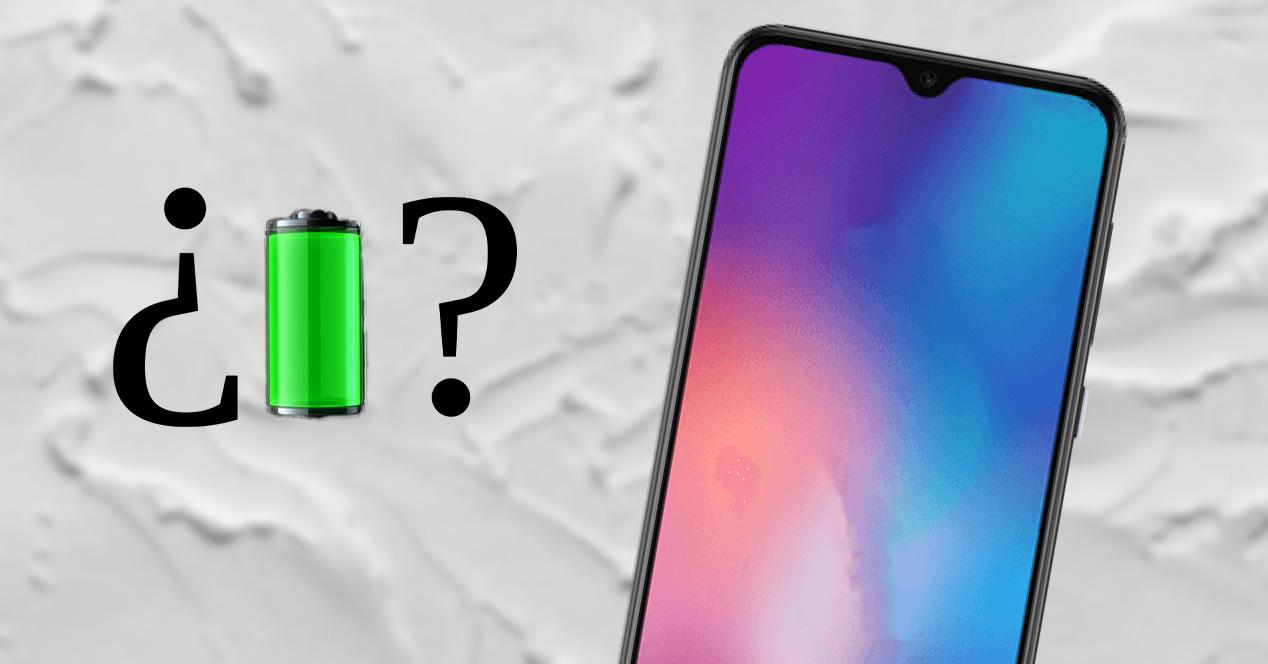
Men varje märke av terminal tillämpar det på ett annat sätt, men driften av detta läge är vanligtvis liknande i dem alla. I allmänhet, i alla fall, telefonens prestanda är begränsad, begränsar användningen av applikationer, minskar skärmens ljusstyrka, eliminerar olika meddelanden... Även om vi också tycker att synkroniseringen av apparna upphör.
Och inte bara detta, applikationerna i bakgrunden stängs automatiskt när vi aktiverar detta energisparläge i Android 11. Till och med Wi-Fi, Bluetooth och GPS på vår telefon kan kopplas bort. Dessutom kommer strömmen som smartphoneprocessorn kommer att erbjuda oss att bli mindre, eftersom den reduceras så att den inte förbrukar lika mycket energi när man använder den mobila enheten.
Det är vissa element som förbrukar mer energi än andra, och det är bekvämt att veta detta för att förbättra batteriets prestanda och undvika onödig användning av dem. I det här fallet kommer det inte bara att bero på telefonens appar och hårdvara , även om det är klart att det kommer att påverka, men användningen som vi ger till mobilen kommer att vara väsentligt. Att använda det intensivt under dagen kommer inte att vara detsamma som att använda det bara några minuter under dagen. Det är något uppenbart, men vissa av dess element eller applikationer kan konsumera mer än nödvändigt utan att vi inser det.
Många gånger kommer smartphonens autonomi att påverkas om vi inte är försiktiga, särskilt med apparna som vi installerar på smartphonen eller telefonens egna inställningar för komponenter som skärmen, eftersom detta är en av de främsta bovarna som orsakar en högre strömförbrukning. Det är tydligt att det är huvudverktyget för alla terminaler, utan det skulle det vara omöjligt att använda det. Men om vi inte konfigurerar det ordentligt kommer det att bli vår undergång.
Även om det inte är det enda elementet som vi måste vara försiktiga med. Av denna anledning kommer vi att berätta för dig hur man ser vad som förbrukar mest batteri på alla Android-mobiler . På så sätt kan du vidta åtgärder i frågan och agera för att stänga av kranen så att din telefon slutar spendera så mycket energi, eller åtminstone ökar dess autonomi något för våra dagliga liv.
För att ta reda på vilken komponent eller programvara som är skyldig till att "dricka" vår telefons energi är det enkelt, vi behöver bara gå in i smarttelefonens egna inställningar för att ta reda på det på egen hand:
- Gå in i inställningarna.
- Klicka på Batteri sektion.
- Tryck på Användnings Detaljer knapp.
Inom det här avsnittet kommer vi att se användningen som har gjorts av smartphonen, det vill säga apparnas kostnad. Istället, om vi trycker på de tre vertikala prickarna som visas i det övre högra hörnet och klickar på Visa fullständig enhetsanvändning, kommer vi att se de komponenter som har förbrukat mest batteri . I vårt fall, och som du kan se på följande bild, har de skyldiga varit skärmen, mobilnätet, röstsamtal, inaktiv telefon och Wi-Fi.
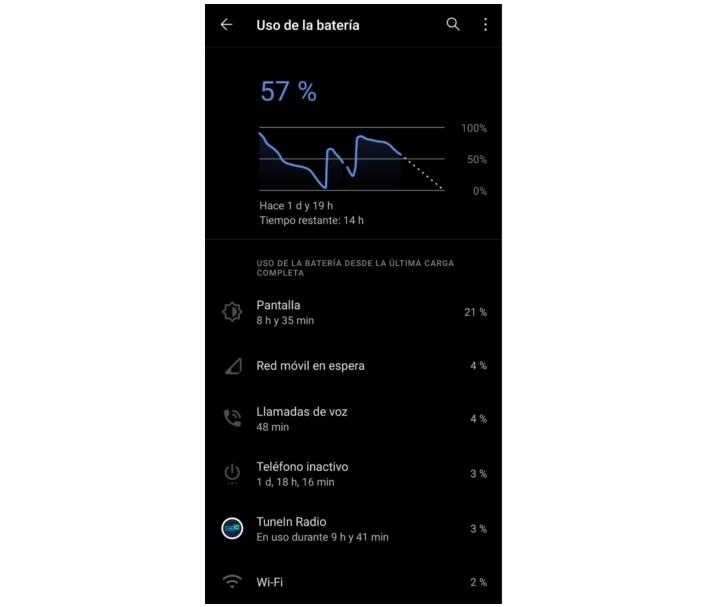
Skärmen
Det spelar ingen roll vad du gör, eftersom panelen är det som förbrukar mest energi och därför den som kommer att ta de flesta milliamperna från vår mobil. Förklaringen är enkel, vad vi än gör kommer vi alltid att behöva skärmen. Det finns dock några undantag, som att lyssna på musik med skärmen avstängd, men dess förbrukning når inte nivåerna för detta element.
I dessa fall är det bättre att använda ljusstyrkan i manuellt läge och till ett minimum när du kan. Prova funktioner som Always On Display och lek med energisparlägen. Försök att titta på innehåll med lägre upplösning på plattformar som Youtube.
Mobila nätverk och anslutningar
Att vara uppkopplad 24 timmar om dygnet är vad du har: mobilnät och deras olika antenner arbeta outtröttligt så att vi har Wi-Fi, data, täckning... Det betyder att de tillsammans med skärmen är ett av de element som kräver mest energi, eftersom det också är konstant. Till skillnad från panelen, som slutar förbruka batteri när den stängs av, nätverkar de operativa nätverken.
Det bästa sättet att undvika detta är att inaktivera alla trådlösa nätverk, anslutningar och funktioner när du inte behöver dem (NFC, Bluetooth). Om du ska titta på offlineinnehåll och inte vill ha avbrott, ställ in flygplansläge för att inaktivera nätverk och spara batteritid.
Spel och andra appar
Spel eller andra applikationer är en utmärkt kombination för alla delar ska fungera samtidigt . Skärmen, processorn och GPU, högtalarna, såväl som nätverksanslutningen, i händelse av att spela online, kommer att börja förbruka energi som om det inte fanns någon morgondag.
När det gäller spel, försök att göra det i lägre upplösningar och sänka skärmens ljusstyrka utan att skada upplevelsen, vi kan använda samma sak i andra appar. Om det är ett onlinespel är det att föredra att spela under ett Wi-Fi-nätverk, eller i 4G om det inte är nödvändigt att ansluta till 5G. Samma sak händer om vi använder Skype eller andra appar som konsumerar internet.
videouppspelning
Något liknande händer med spel och andra applikationer. Om vi tittar på video på en streamingplattform kommer vi att få nätverken att förbruka mycket energi, utöver avsevärd användning av skärmen. Optimeringen här beror också på videoapparna, eftersom deras förbrukning kan variera mycket från en till en annan.
Det är bäst att ladda ner innehållet när det är möjligt för att konsumera det offline och försöka använda lägre upplösningar och ljusstyrka.
ledig telefon
Märkligt nog framstår begreppet "ledig telefon" som ett av de element som förbrukar mest batteri i många enheter. Det betyder att många processer fortsätter att förbruka energi, även om vi tror att förbrukningen är minimal med panelen avstängd.
Den ultimata lösningen för ledig mobil för att döda alla bakgrundsprocesser innan du stänger av skärmen. Vi kan också inaktivera de anslutningar som vi inte behöver och aktivera Stör ej-läget på natten, vilket är när terminalen är ledig under längsta tiden. Det är också bekvämt att kontrollera appens behörigheter för att starta dem vid start eller köras i bakgrunden, samt kontrollera de installerade apparna för eventuell skadlig programvara.
Knep för att öka autonomin
Inte bara kommer vi att ha det klassiska energisparläget för Android inom räckhåll, men vi kan också få mer autonomi om vi tar hänsyn till en rad aspekter. Även för detta kommer vi att vara de som kommer att vidta åtgärder i syfte att få mobilbatteriet att hålla så länge som möjligt med bara en laddning.
Aktivera sparläge
En klassiker i Android-scenen är energibesparing, ett alternativ som gör att vi kan kontrollera förbrukningen av vår mobiltelefon, förutom att begränsa dess processer som vi har nämnt tidigare. Detta görs automatiskt och vi behöver bara aktivera det för att det ska börja fungera, det kan till och med programmeras så att det aktiveras någon gång enligt vår rutin eller enligt energiprocenten. I avsnittet där vi hittar det kommer vi också att se information om den ungefärliga varaktigheten, samt användningen av skärmen sedan den senaste laddningen.
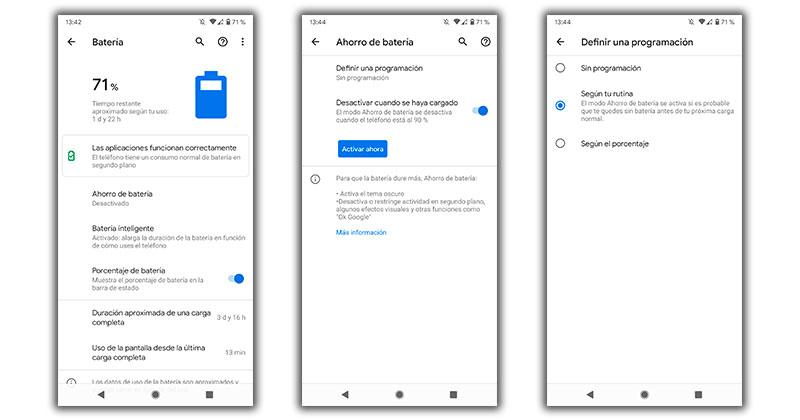
För att aktivera det på vilken Android-mobil som helst måste vi göra det genom att gå till Inställningar> Batteri och välja alternativet Batterisparande där en ny flik kommer att visas med möjlighet att aktivera den nu eller definiera ett schema. För att programmera detta batterisparläge, det kommer att ge oss två alternativ:
- Batterisparare enligt rutin : Baserat på artificiell intelligens och kunskap om vår dagliga konsumtion kan Android aktivera spararen automatiskt för att förhindra att telefonen stängs av innan den laddas.
- Enligt procentsatsen: vi kan fastställa en procentsats så att sparandet automatiskt aktiveras vid den tidpunkten.
Med dessa ändringar etableras det mörka läget, men vi kommer också att kunna konfigurera det fullständiga mörka läget, alltid beroende på vilken version av Android som vi har på vår telefon.
Men innan du aktiverar sparläget eller programmerar det, ger Googles operativsystem oss en rad tips för att spara batteri , som att använda mörkt läge eller inaktivera funktionen "Ok Google".
Detta sker automatiskt när den mobila batterispararen aktiveras. Dessutom kommer vi att kunna göra det på ett snabbare och enklare sätt från de direkta åtkomsterna genom att helt enkelt dra fingret från den övre ribban. Även inom detta avsnitt hittar vi en automatisk analys som kommer att berätta om det finns någon applikation som gör en ovanlig konsumtion, det vill säga mer överdriven än resten av apparna.
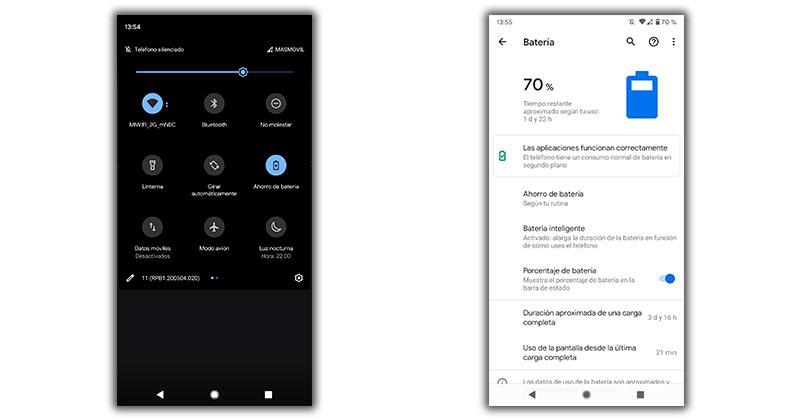
I vårt fall får vi meddelandet att du trycker på att applikationerna fungerar korrekt. Om något dyker upp kan vi lösa det med följande alternativ till begränsa energiförbrukningen med dina inställningar.
smart batteri
En av nyheterna inom energibesparing som vi såg debut i Android 10, och som har fortsatt att finnas i följande versioner av Googles operativsystem, finns i Inställningar> Batteri. Väl där måste vi bara titta på alternativet som heter vi kommer att hitta smart batteri knapp.
Kompromissen med denna funktion bygger på att den ska hålla längre genom att begränsa bakgrundsprocesser som vi inte behöver kontinuerligt. Men beroende på anpassningsskiktet för din terminaltillverkare kan denna funktionalitet kallas något annat, som t.ex Adaptivt batteri eller något annat.
Optimera apparna
De olika applikationerna för våra mobiltelefoner blir inte av med energibesparingar, och det är att utöver de alternativ som vi har känt, om vi går till avsnittet Inställningar> Applikationer och väljer en av dem kan vi justera det. Som standard tar Googles programvara redan hand om optimera var och en av applikationerna .
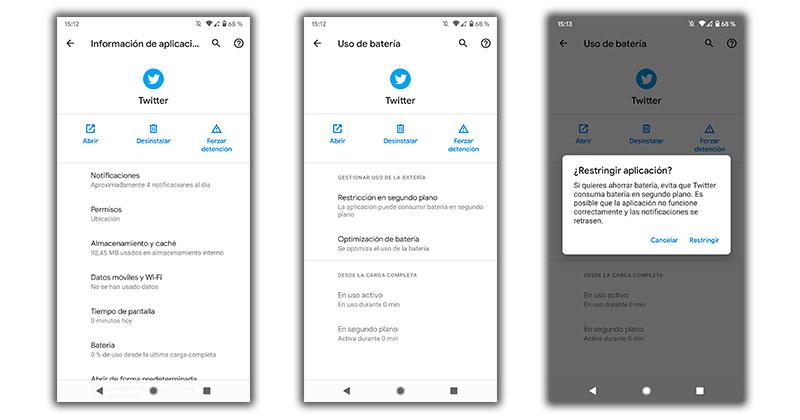
Även inom batterisektionen hittar vi ett alternativ som heter begränsa. I grund och botten, vad den här funktionen gör är att begränsa processer på ett framträdande sätt, vilket kan hindra oss från att ta emot aviseringar till priset av att minska energiförbrukningen på en mobil med Googles operativsystem. Det rekommenderas dock endast i spel eller applikationer där aviseringar inte är viktiga, det är ett abrupt sätt att stänga dina processer och tvinga dem att inte öppnas.
Ta bort funktioner du inte använder
Det klassiska sparläget kanske inte räcker för att vi ska kunna få mer autonomi i vår vardag, så vi måste agera på egen hand. Om det vi till exempel är ute efter är att konsumera så lite som möjligt och hålla så länge som möjligt, måste vi avaktivera en rad nyckelfunktioner, som t.ex. fallet med GPS eller de olika anslutningarna som vi inte använder för tillfället. På så sätt kommer förbrukningen att minska avsevärt.
automatisk ljusstyrka
En av punkterna som spenderar mest energi på Android-telefoner är deras pekskärm. Inte bara för att det är huvudkällan som vi ständigt interagerar med varje gång vi använder smarttelefonen, utan också på grund av ljusstyrkan den har. Därför är det bäst att aktivera automatisk ljusstyrka på vår mobil. För att göra detta måste vi gå till Inställningar> Display> Automatisk ljusstyrka och aktivera den genom att klicka på knappen. Från och med nu kommer panelens ljusstyrka att justeras automatiskt efter miljön och de aktiviteter som vi utför med terminalen.
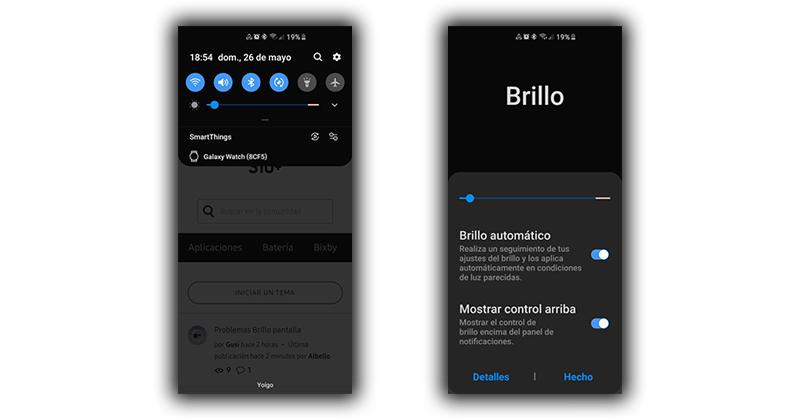
Farväl till vibrationer och ljud
Det finns många användare som tror att ljuden från deras telefoner är de som drar mest batteri. Däremot lämnar de vibrationerna åt sidan. Jo, det senare kunde spendera ännu mer energi än ljudet från mobiltelefoner. Av denna anledning, om du har en låg procentandel och du behöver telefonen för någon fråga, rekommenderar vi att du inaktiverar både ljuden och vibrationerna.
För att uppnå detta kan du välja Stör ej-läge: Inställningar> Ljud> Avancerat> Stör ej. Även om du också har möjlighet att inaktivera alla vibrationer från smartphonen, såväl som dess ljud, från ljudsektionen.
Aktivera mörkt läge
En annan av de stora allierade idag för att kunna få lite extra autonomi på våra Android-mobilenheter kommer att vara tack vare Mörkt läge fungera. Mer än något annat är detta ett av de små knep som många rekommenderar. Det beror på att smarttelefonen, genom att ständigt ha en svart bakgrund, både i apparna och i terminalinställningarna, inte spenderar så mycket energi som den normalt skulle göra om vi har en vit bakgrund, som är ljusare.
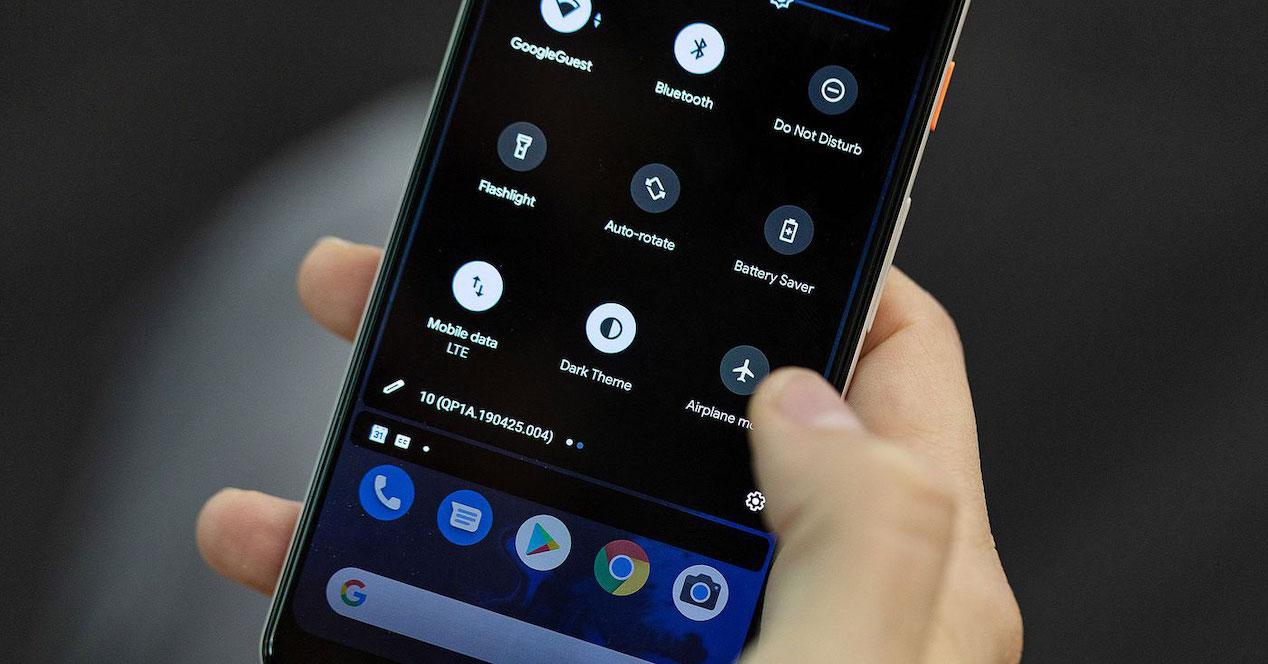
Använd inte Always on Display
Denna funktion är inte tillgänglig för alla, eftersom endast de användare som har en Android med AMOLED-skärm kommer att kunna njuta av detta mjukvaruverktyg. Men Always on Display (AOD) kan också slå tillbaka.
I grund och botten, eftersom funktionen kommer att förbruka mer energi i mobiltelefonerna för användare som vanligtvis inte slår på skärmen för många gånger om dagen för de klassiska tidsfrågorna eller väntande meddelanden. Om det är fallet för dig kommer den här funktionen att ta värdefulla milliampere som inte skulle försvinna med skärmen helt avstängd. Så det beror på vilken typ av användare vi är. Också, som en extra rekommendation, att ha en AMOLED-skärm, kommer det att vara bättre att ställ in en svart bakgrund hela tiden för att öka smartphonens autonomi.
Begränsa aviseringar och uppdateringar
Om vi ständigt får aviseringar på terminalen är det troligt att vi har konfigurerat att pekskärmen på den mobila enheten alltid lyser. Om så är fallet är det dags att ändra den här inställningen, för det vi gör är att den förbrukar mer procent än vad det skulle vara nödvändigt. För detta kommer vi att ha två alternativ. Den första kommer att vara att använda Androids Stör ej-läge igen och för det andra, avaktivera alternativet att visa dem på låsskärmen för att säkerställa att skärmen inte slås på med varje meddelande.
För att avaktivera det här alternativet måste vi gå till Inställningar> Display> Låsskärm och avmarkera Aktivera skärm om det finns aviseringar. Även om den här inställningen varierar beroende på tillverkarens anpassningsskikt.
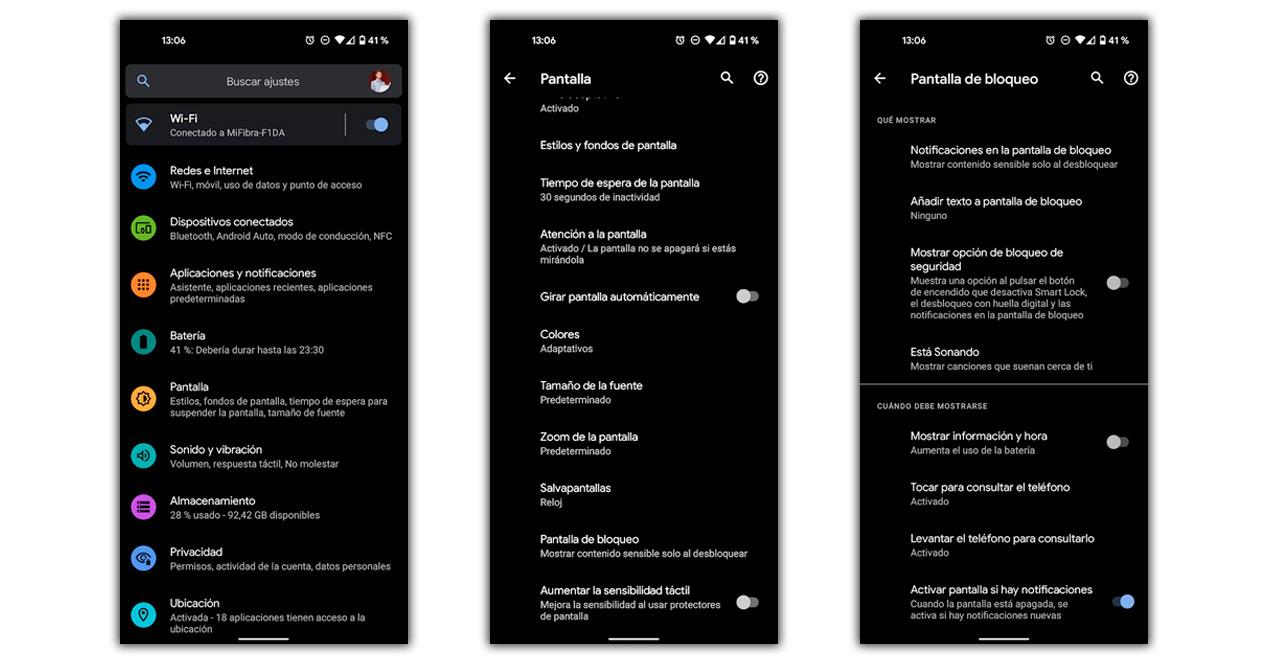
En annan viktig punkt är att inte ha de automatiska uppdateringarna av applikationerna aktiverade. På så sätt ser vi till att telefonen inte förbrukar extra energi för att uppdatera terminalens mjukvara. Vi måste gå in Google Play> klicka på vår profil > Inställningar > nätverks inställningar> Uppdatera applikationer automatiskt> välj alternativet Uppdatera inte applikationer automatiskt .
skärmtid
Vi har redan berättat att panelen är ett av de element som spenderar mest på en smartphone, om inte mest. Därför, ju längre den är på, desto mindre varar autonomin för smartphonen. Därför är det bäst att minska tiden som skärmen kan vara på utan att vi använder mobilen. För att uppnå detta måste vi gå in i inställningarna, gå till avsnittet Skärm> Avancerat> Skärmtidsgräns. Där måste vi välja minskad väntetid. Även om det, om möjligt, alltid är bäst att stänga av den manuellt för att ytterligare minska förbrukningen.
Stäng av mobiltelefonen
Även om det kan verka som en av de mest uppenbara åtgärderna, är sanningen att inte alla användare tar hänsyn till det. Det är klart att vi inte alltid kommer att ta till den klassiska metoden stänga av mobilen , men vi kommer bara att använda det vid specifika tidpunkter. Till exempel ska vi ut på en resa och vi måste köra bil, för kanske det ögonblicket är den perfekta tiden att stänga av telefonen och slå på den först när vi ska använda den. Och det blir inte det enda tillfället, eftersom vi kommer att stöta på fler. Därför kommer det aldrig skada att ha denna enkla åtgärd i åtanke så att du får autonomi i telefonen.
Glöm de "magiska" apparna
Det finns en typ av applikationer, som har cirkulerat i Google Play Butik under lång tid, som lovar oss en rad saker, till exempel faktumet att tillämpa ett mer effektivt sparläge än det som kommer som standard i Android. Tack vare dessa löften är det inte få användare som har tänkt på att använda den här typen av appar för att säkerställa att deras mobiltelefon kan hålla lika länge på en enda laddning som om smarttelefonen precis hade släppts.
Det största problemet är att de försäkrar oss om att vi inte behöver göra någonting, att klara det spara en stor procentandel , en faktor som också är nyckeln för användarna, eftersom många i slutändan blir frestade att installera dessa applikationer tack vare den fördelen.
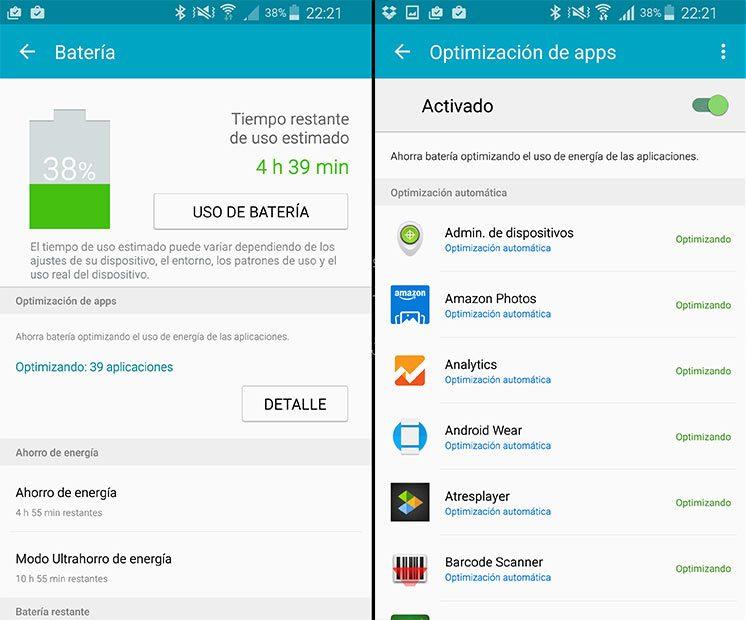
Dessa appar brukar lova lägre batteriförbrukning , automatiska justeringar för bättre besparingar, stängning av applikationer, etc. Men detta är vanligtvis inte fallet, eftersom de flesta applikationer som är dedikerade till att spara batteri på Android har en rad otillåtna behörigheter, till och med att kunna installera skadlig programvara om vi hamnar i fällan att installera någon typ av programvara som kan vara misstänkt. Även om det inte är allt, eftersom de också kan försämra livslängden för denna viktiga komponent i vår mobil.
Och inte bara detta, för det finns också snabbladdningsapplikationer som förmodligen kommer att göra att terminalen laddas snabbare. Dessa appar utnyttjar det faktum att folk inte är medvetna om att snabbladdningen av vår mobil bara beror på vilken teknik den har för att ladda den. Därför rekommenderar vi att du håller dig borta från dessa två typer av appar, så ju längre bort desto bättre för oss och vår smartphone.
Spara batteri på Xiaomi, POCO och Redmi
Xiaomi har redan vid tillfälle påstått att denna version av MIUI har optimeringsproblem, vilket i olika modeller resulterar i större batterianvändning . Dessa autonomiproblem är mycket mer uppenbara i vissa mobiler än i andra, men nästan ingen sparas. Även om det kinesiska varumärket, i och med att följande versioner av anpassningsskiktet passerade, har tagit olika lösningar för att rätta till detta problem som oroar oss som användare.
Generellt sett är den största nackdelen som vi inte hittar i operativsystemets höga resursförbrukning. Något som har försökt lösa med olika plåster, men om du fortfarande lider av huvudvärk orsakad av batteriet i din Xiaomi, redmi eller POCO, du borde ta en titt på dessa knep för att spara batteri i MIUI .
Uppdatera MIUI
Som vi har sagt är Xiaomi fullt medveten om de problem som har genererats i de senaste versionerna av dess mjukvara i många av dess mobiler. Av denna anledning har det ständigt lanserat plåster för att lindra denna huvudvärk.

Det är av just denna anledning som troligen den kinesiska tillverkaren redan har släppt en officiell lösning innan du stöter på den här artikeln, även om du i alla fall kan hitta ett slut på dina problem här.
Dessutom, om du vill få följande operativsystemuppdateringar före någon annan, är det bättre att du aktiverar följande alternativ på din kinesiska smartphone: gå till Mobilinställningar > tryck på avsnittet Om telefon > tryck på MIUI > klicka på de tre prickarna top > välj alternativet Uppdatera inställningar > gå ner och aktivera knappen Få uppdateringar innan .
Installera den senaste ROM-skivan
Men om du är trött på att vänta kan du hitta nästa uppdatering för din smartphone på denna Xiaomi officiella sida . När du är inne behöver du bara följa dessa steg:
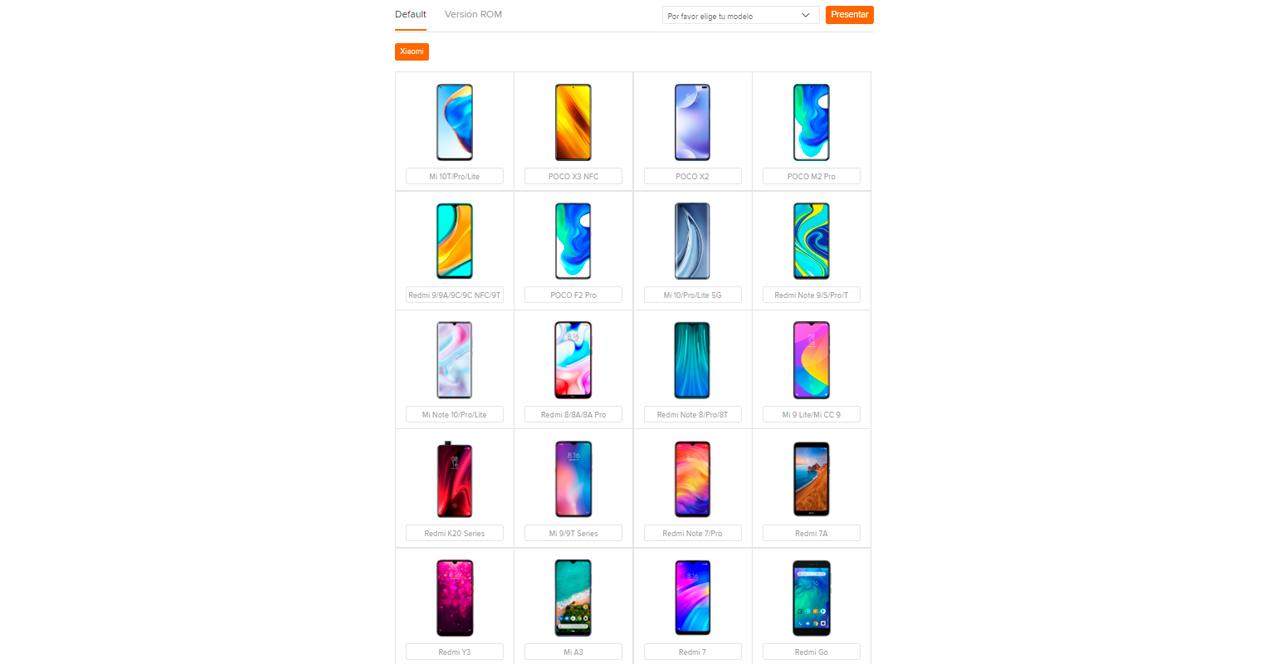
- Välj modell för din kinesiska mobil. Och titta noga om versionen som är tillgänglig är nyare än den du har på din smartphone.
- Klicka på ' Ladda ner hela Rom ' knapp.
- När nedladdningen är klar bör du gå till Inställningar > Om telefonen > MIUI-versionen .
- Tryck sedan på de tre vertikala prickarna uppe till höger och tryck på Välj uppdateringspaket .
- Nu behöver du bara hitta filen med den nya versionen som du just laddat ner på din kinesiska telefon. Till sist, välj den så att mobilen börjar ladda den.
Använd inte ditt Mi-konto
Det kanske är iögonfallande, men många användare har insett det MIUI 12 batteriladdning problemet är relaterat till Mi-kontot. Så om du använder din kinesiska varumärkesprofil på din uppgraderade telefon, sluta använda den eftersom det är en process som körs i bakgrunden hela tiden och tär på mobila resurser och kraft.
Även om du har uppdaterat till en av de senaste versionerna av ditt lager, kommer du att se hur denna bugg löses. Dessutom kan du göra testet själv och kontrollera hur förbrukningen har minskat, även om du använder ditt konto.
MIUI-sparläge
Som vilken smartphone som helst är det logiskt att vi hittar Xiaomis batterisparläge , eftersom det ingår i alla mobiler som har det kinesiska företagets operativsystem, eftersom det är en direkt funktion av Android. Men inte bara kommer vi att stöta på klassikern, som kommer att köpa oss ett tag innan telefonen stängs av, utan MIUI lägger till den extrema funktionen.
För att aktivera det här verktyget måste vi gå till Inställningar> Batteri och prestanda> klicka på Extremt batterisparande . Även om du måste ha minst MIUI 12, eftersom det var från den versionen när Xiaomi lade till den här funktionen till sina smartphones.
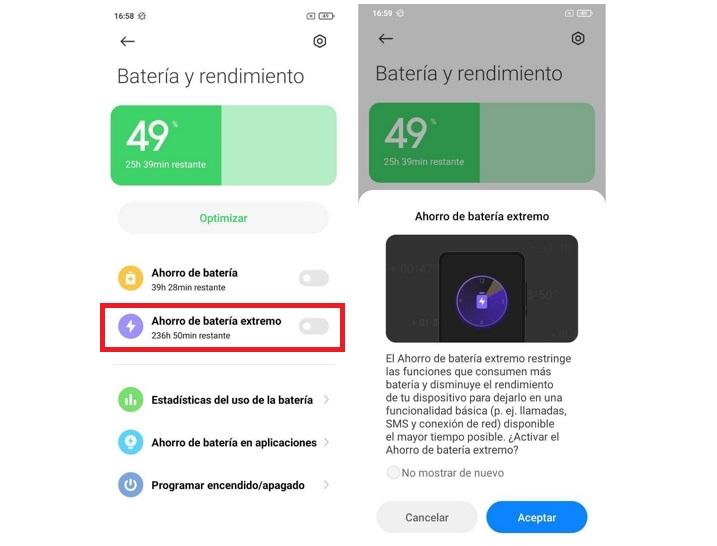
den magiska inställningen
När du bläddrar igenom olika forum där användare delar med sig av sina klagomål, finns det flera som har upptäckt en serie konfigurationer som verkar fördubbla autonomin för Xiaomi, Redmi eller POCO-telefoner, med det kinesiska anpassningslagret.
- Det första steget är att ladda batteriet till 100 %.
- Gå sedan till sekretessinställningar > speciella behörigheter > batterioptimering > välj allt som visas på skärmen i "optimera" tillstånd.
- Gå till systemrensaren och rengör alla filer.
- Slutligen, starta om telefonen. Vi menar inte att återställa den, bara starta om den från återställningsknappen.
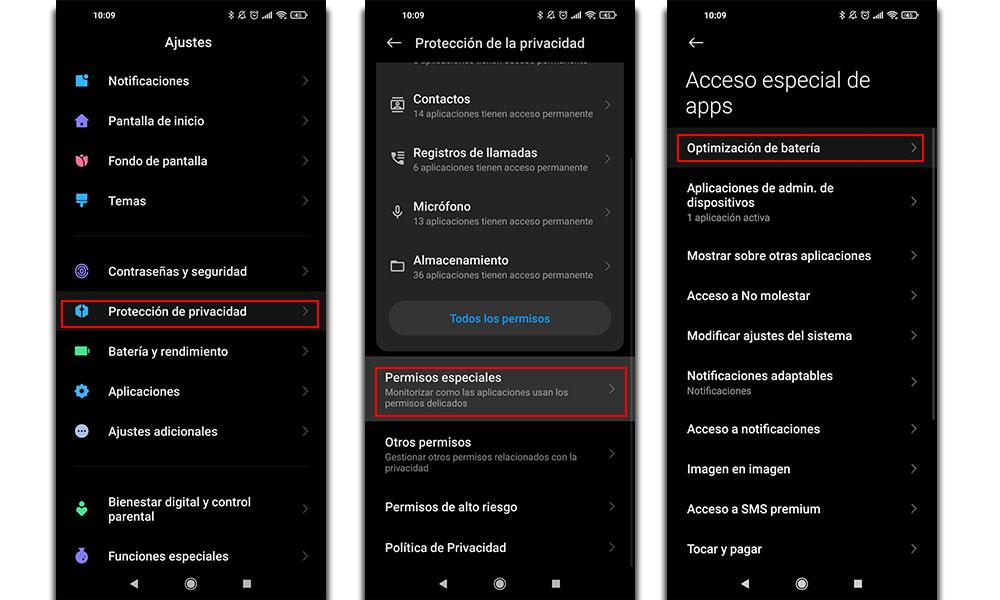
Stäng av omgivande display
Om din smartphone har en AMOLED-skärm, bland funktionerna i det kinesiska anpassningslagret, hittar du inställningen för omgivande visning som låter dig visa tiden och annan information på låsskärmen.
Inledningsvis bör förbrukningen av detta verktyg inte vara för hög, men du kan försöka inaktivera det för att förbättra mobilens autonomi. För att göra detta, gå till appen Inställningar, välj Skärm alltid aktiv och avmarkera funktionen Ambient screen.
Minska systemanimationer
En av de stora nyheterna som kom från MIUI 12 kunde hittas i dess sektion för systemanimationer, mer eleganta och attraktiva, men samtidigt kräver de mer energi. Att ha dem aktiverade gör att batteriet laddas ur snabbare så det är lämpligt att inaktivera dem.
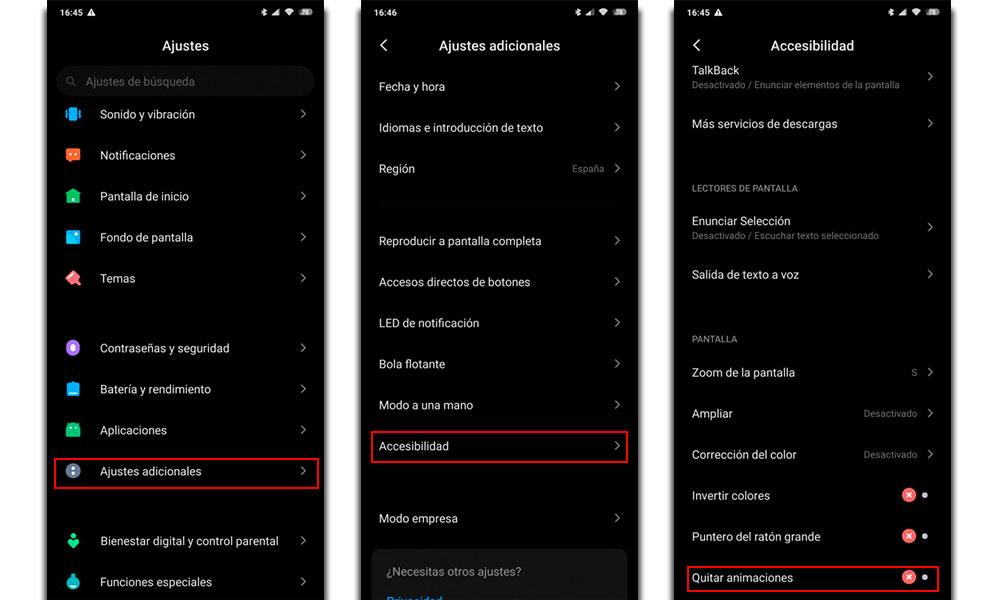
För att göra detta, gå till den inbyggda appen för att konfigurera telefonen, gå till Ytterligare inställningar, välj Tillgänglighetsalternativ och leta upp alternativet Ta bort animationer. På så sätt får du mer batteri i en Xiaomi-, Redmi- eller POCO-mobil.
bakgrundsappar
Detta råd gäller alla versioner av MIUI, inte som det tidigare fallet, så det kommer också att hjälpa dig spara batteri på Xiaomi-telefoner .
Många appar som du använder dagligen stänger inte när du avslutar dem, utan fortsätter att fungera medan du inte inser det. För att förhindra detta måste du anpassa besparingarna från säkerhetsapplikationen på din mobil.
Här inuti hittar du menyn Batteri och prestanda > anger alternativen för programsparare. Sedan måste du välja en efter en de du vill sluta fungera i bakgrunden genom att markera alternativet ' Begränsa bakgrundsaktivitet ".
Hitta det du spenderar mest
Också inom avsnittet som vi just har sett av MIU I-batteri . Det blir viktigt att vi ser vad som förbrukar mer energi i våra smartphones. På så sätt kan vi snabbt upptäcka om en app spenderar mer än nödvändigt, även när vi inte använder den.
Även om vi med det tidigare tricket redan har förhindrat att det fortsätter att konsumera energi i bakgrunden. I vilket fall som helst, för att du ska se den och bestämma om du vill behålla den appen eller ta bort den, måste du gå till Inställningar> Batteri och prestanda> Användningsstatistik .
Vackra men krävande supertapeter
En av de stora nyheterna som MIUI 12 förde med sig var de dynamiska SuperWallpapers som är kompatibla med vissa Xiaomi-mobiler. Liksom alla animerade tapeter som är installerade på vilken mobil som helst, förbrukar de mycket mer batteri än en statisk tapet, så vi uppmuntrar dig att fortsätta ditt liv utan dem.
Om du inte vet hur du ändrar den här inställningen på din Xiaomi-, Redmi- eller POCO-telefon kommer det att vara lika enkelt som att gå till appen Systeminställningar > Bakgrund.
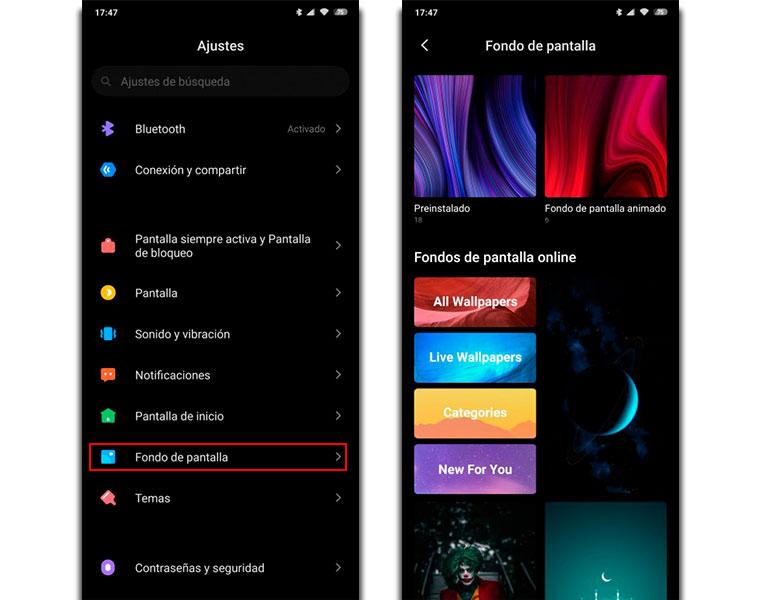
Dra fördel av mörkt läge
Xiaomis mörka läge är inte exklusivt för MIUI, men det är sant att det kinesiska företagets anpassningslager har förbättrat dess prestanda. Genom att använda den kan du spara några timmars batteri varje dag och du kan programmera den att aktiveras när du vill, inte bara på natten.
Du kan konfigurera det från alternativen för mobilskärmen i inställningsappen. Inuti här, om du trycker på Ljusstyrka, hittar du Dagtidsläge .
Därför är detta verktyg ansvarig för att reglera intensiteten, även när vi har den automatiska ljusstyrkan avaktiverad.
Ställ in uppdateringsfrekvensen
Beroende på vår terminal kan vi upptäcka att vi kan välja att ändra, beroende på vad vi gör med telefonen, uppdateringsfrekvensen . Men om du inte visste det, har vi möjlighet att välja en standard för att förbättra smartphonens autonomi.
För att göra detta måste vi gå till Inställningar> Skärm> uppdateringsfrekvens. Här kan vi välja en lägre för att spara batteri på Xiaomi.
Effekterna av meddelanden
Oavsett hur vackert eller attraktivt, kommer MIUI-aviseringseffekterna att spendera mycket mer energi än vi tror. I grund och botten, eftersom denna effekt kommer att slå på telefonpanelen varje gång en varning eller meddelande kommer till smartphonen. Så vi rekommenderar att du gör testet och inaktiverar den här inställningen ett tag: Inställningar> Låsskärm> avaktivera meddelandeeffektfunktionen .
Ändra ämnet
För att göra detta behöver vi bara gå in i temanappen på vår Xiaomi-mobil och leta efter namnet på de teman som du ska göra kända. Genom att ladda ner och installera dem kommer vi att börja dra nytta av deras fördelar och vi kommer att kunna verifiera att vi, med samma eller liknande användning, får lite mer autonomi.
- Minimal platt och svart
Det fina med de teman som vi hittar är en av de bästa ikonerna som vi kommer att se i hela repertoaren. A tema som anpassar hemskärmen och låsskärmen till svart för att uppnå bästa batterioptimering. Tillsammans med denna förändring genomgår inte snabbåtkomstpanelen för många förändringar utöver färgen, men där vi har den stora skillnaden är i ikonerna.
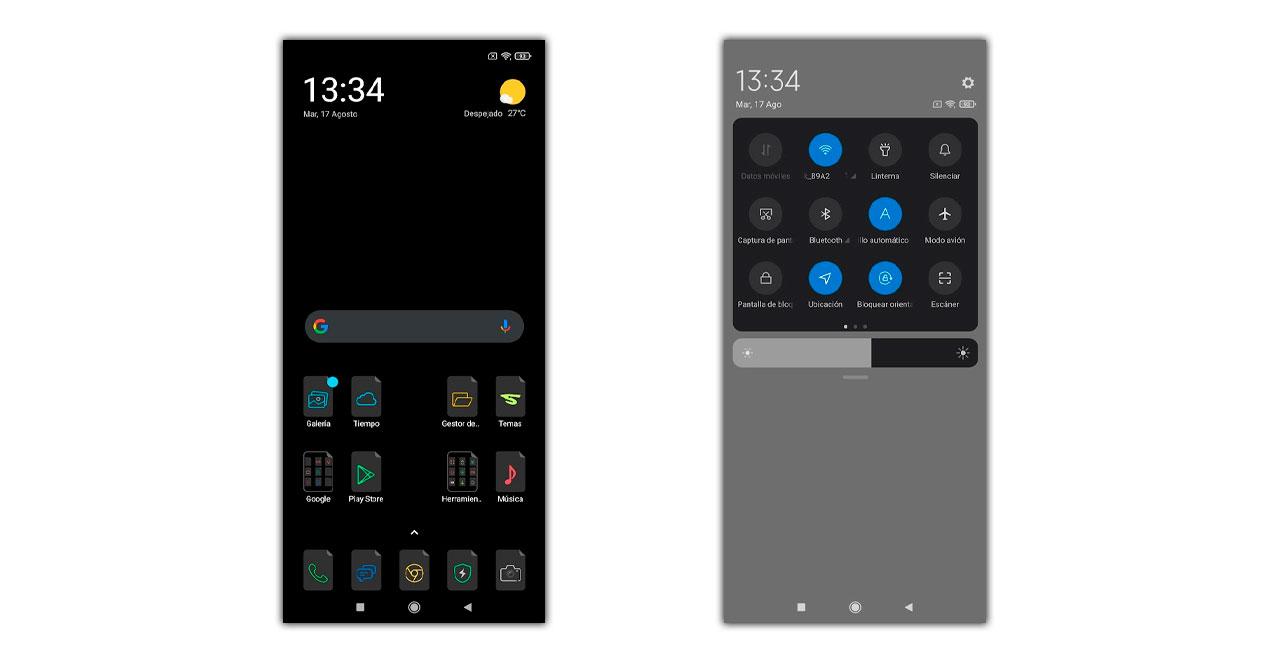
Utvecklaren har lyckats anpassa dem till ett oändligt antal appar med ett resultat värt beundran och att vi använder det för att dra nytta av batteribesparingar på ett framträdande sätt. Även mapparna är anpassade till temat för att uppnå vårt mål, inte slösa batteri.
- Svart Smart 5
Ett annat ämne som fokuserar på att uppnå bättre batterioptimering för smartphones är Black Smart 5, som är inspirerad av designen av Xiaomis mobila spelare. Ett tema som lägger stor vikt vid svart och grönt, med många ikoner som anpassar sig till temat och några som inte gör det, men framför allt prioritera rent svart som inte går med halvtoner. Vi kommer bara att hitta varianter i snabbåtkomstfältet, tillgängligt för både det förnyade kontrollcentret och det klassiska.
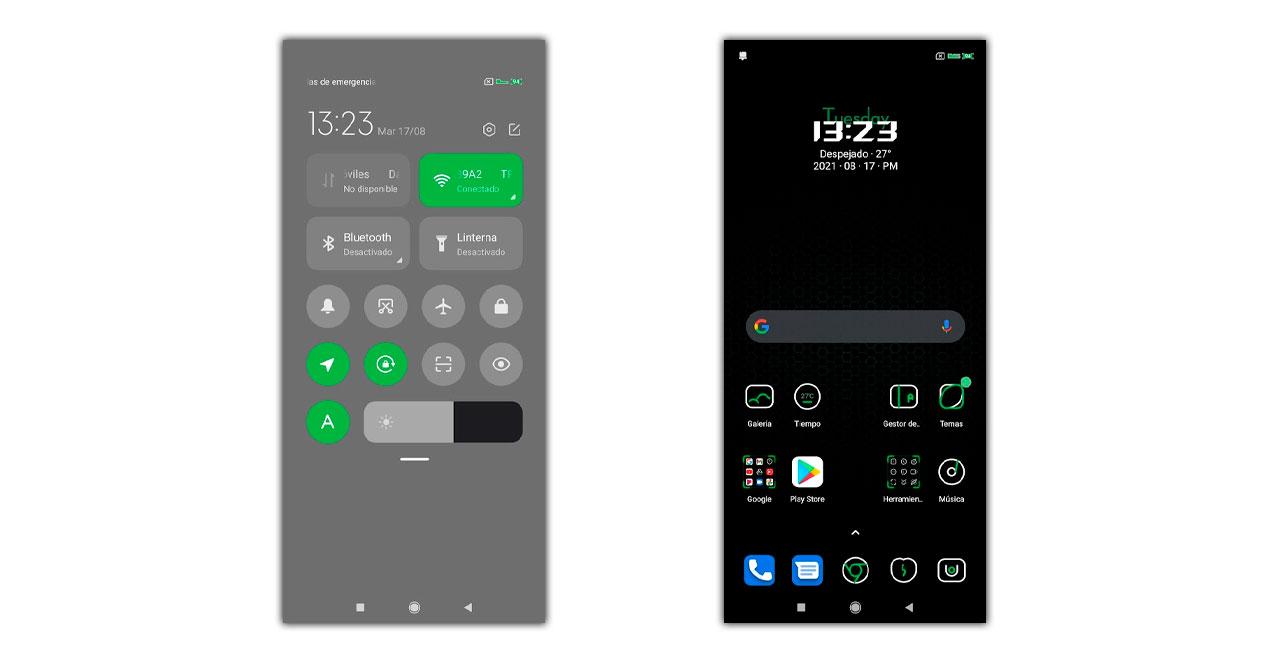
- Mjuk natt
För den som letar efter ett särskiljande tema som samtidigt ger oss fördelen att knappt förbrukar något batteri, är Soft Night alternativet. Det är ett av de bäst rankade teman i hela appen och låter oss njuta av en helt ny mobil bara genom att installera den. Från låsskärmen till hemskärmen på vår mobil kommer de att ändras.
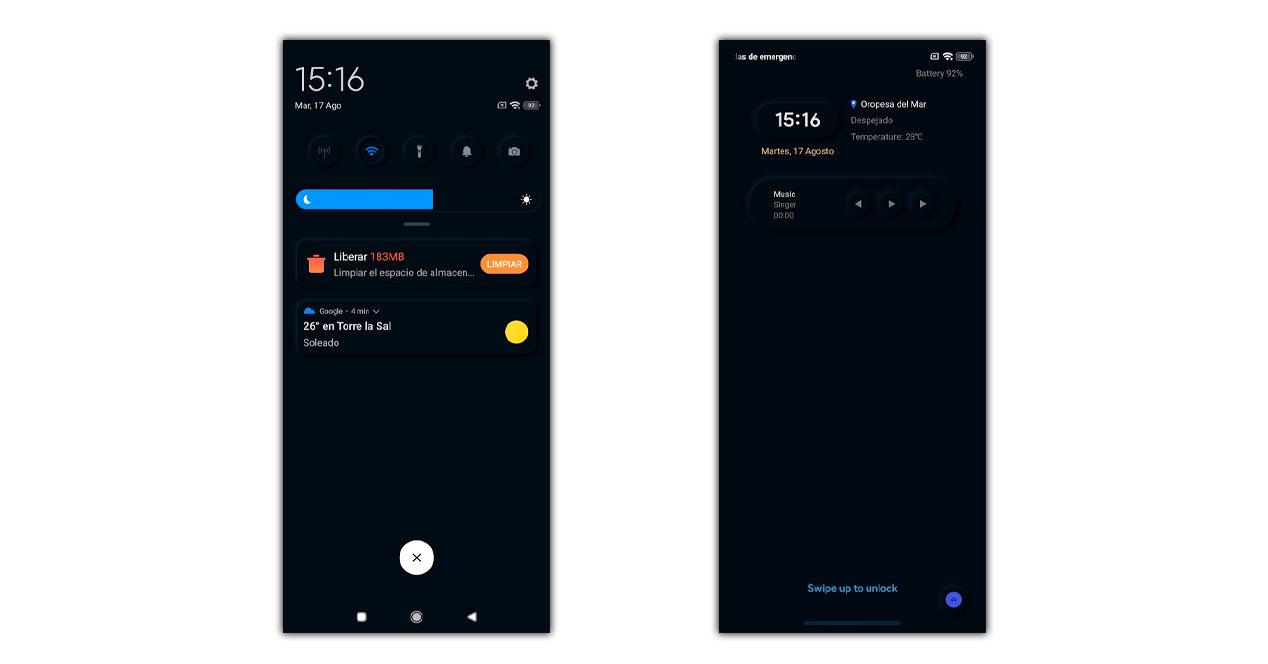
En annan av detaljerna som den modifierar och som få teman utför är anpassningen av meddelanden, vilket gör att vi kan se en stil som inte liknar vad MIUI visar oss som standard. Det enda men är att vi kommer att behöva titta på en annons för att få den gratis. Detta tema identifieras som premium, även om Xiaomi tillåter oss att få det efter att ha sett en annons i några sekunder, vilket är värt det för att alltid ha det lagrat i våra tillgängliga teman.
- svart röd bula
För dem som gillar en mycket mer banbrytande stil är det här temat där färgen rött blir framträdande idealisk och som också anpassar sig till böjda mobilskärmar. Förutom rött visar den svarta färgen oss det önskade svarta som gör att vi kan förläng batteriet på vår mobil . Ett tema som har lyckats utveckla praktiskt taget alla ikoner som vi kommer att behöva så att den visuella aspekten är väldigt homogen.
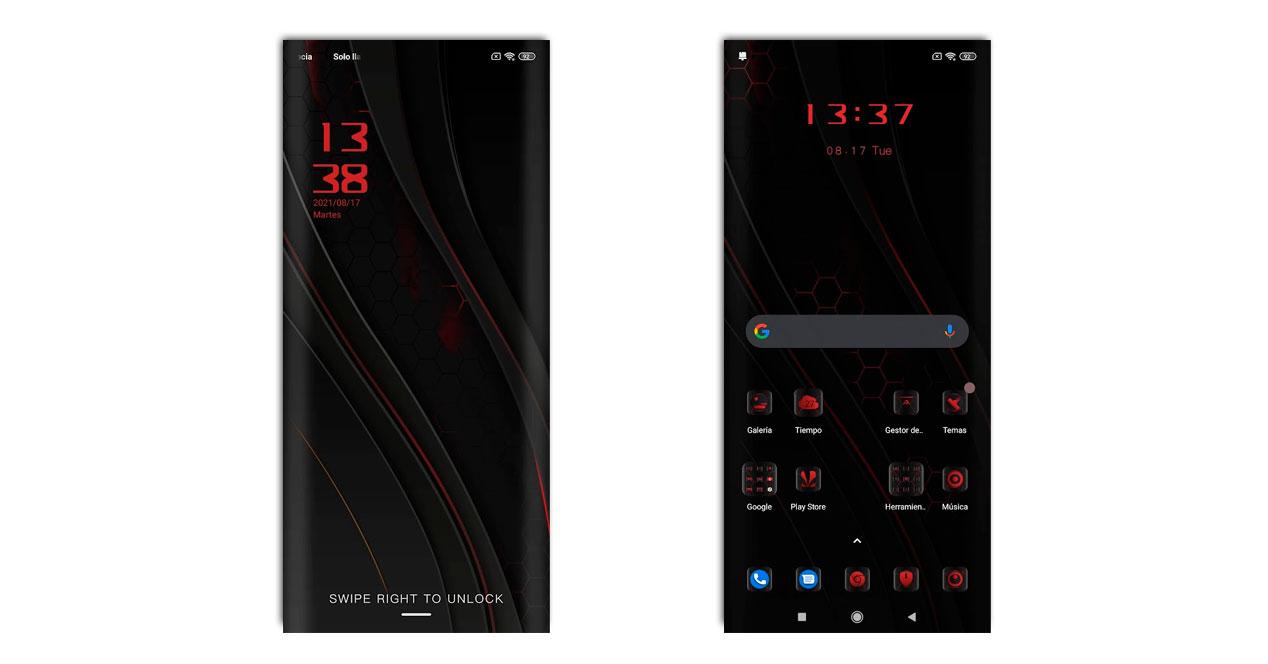
- Stadsutsikt
Sist men inte minst stötte vi på ett tema där svart blandas med gråtoner som också kräver mindre kraft att visa. I det här fallet ändras designen speciellt i ikonerna, med former inspirerade av andra Xiaomi-designer och de ikoner som inte har designats om kan anpassas utan problem. Både programlådan och aktivitetsfältet eller låsskärmen erbjuder oss en liknande stil.
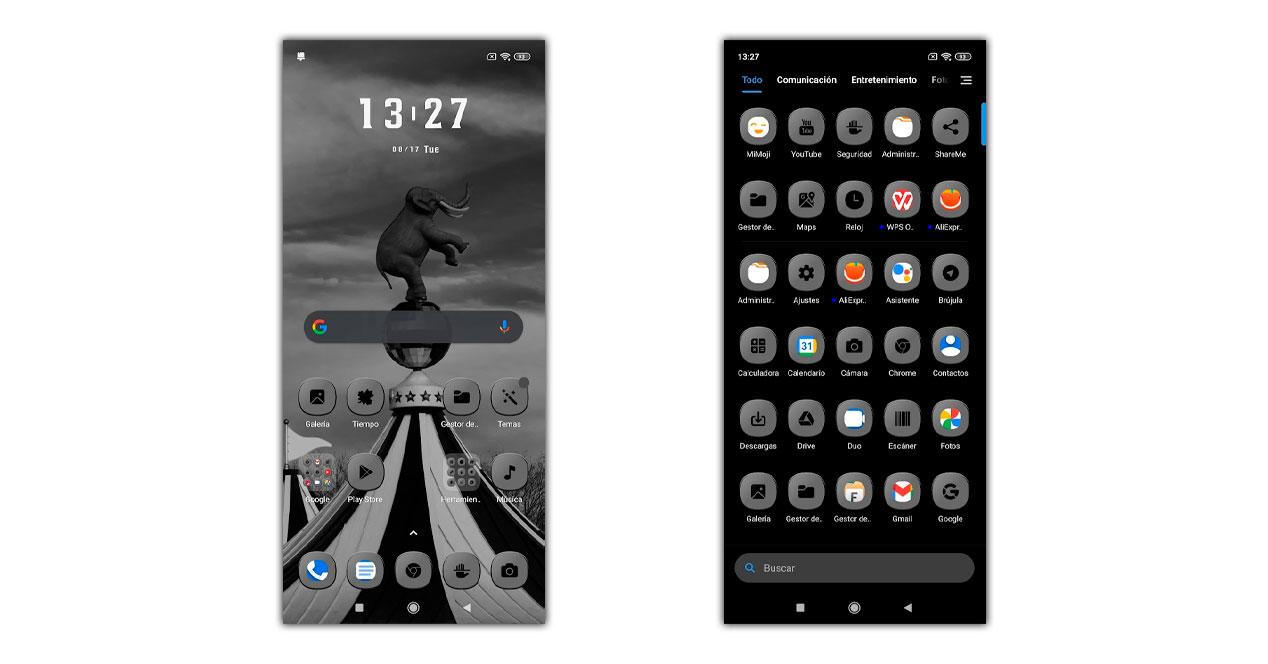
Spara batteri på Samsung
Att spara batteri och vara borta från laddaren så länge som möjligt är allas mål. Mobiltelefoner har lyckats felsöka autonomi mycket, vilket är möjligt, beroende på mobil, att spendera upp till två eller tre dagar utan att behöva gå nära kontakten. Samsung har lagt mycket av sin utveckling på förbättra autonomin för sina mobila batterier.
Aktivera adaptivt batteri
Det bästa i första hand är att låta systemet göra jobbet åt oss. Tack vare AI kan vår mobil lära sig av våra användningsrutiner och agera därefter för att spara energi. Det betyder att båda CPU användnings- och bakgrundsappar kommer att kontrolleras om adaptiv energibesparing är aktiverad. För att göra detta måste vi gå till Inställningar / Batteri / Prestandaläge. Vi behöver bara klicka på knappen längst ner för att aktivera detta läge.
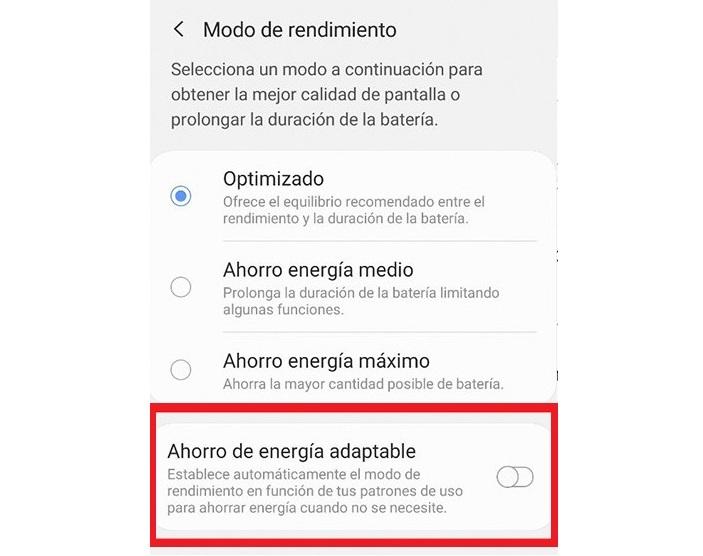
Prestanda läge
Det är en av de bästa alternativ för att hantera batteriet . På så sätt kan vi välja vad vi ska prioritera utifrån våra behov, eftersom det inte är samma sak att använda mobilen för att spela mest hela tiden, surfa på nätet eller för en måttlig kombination av båda. Inom batterialternativen kan vi välja mellan tre prestandaalternativ.
- optimerad – Erbjuder en balans mellan batteri och prestanda
- Medium energibesparing : förlänger livslängden genom att begränsa vissa systemfunktioner
- Maximal energibesparing – Sparar så mycket ström som möjligt.
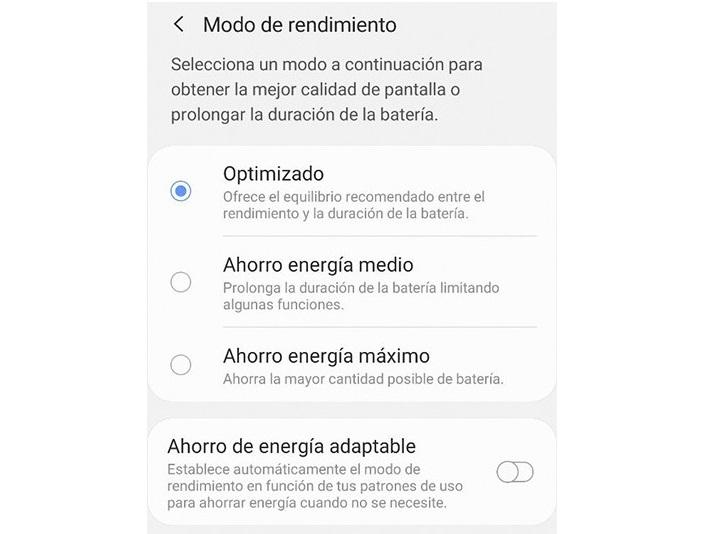
Optimera batteriet
Förut var du tvungen att installera en tredjepartsapp för att utföra en snabb batterioptimerare. Samsung inkluderar redan detta alternativ i sina mobiler. Det är en snabbinställning som stänger applikationer i bakgrunden, och som kan göras automatiskt en gång om dagen utan att vi behöver gå in för att aktivera den. Inom samma avsnitt för batteriinställningar ser vi alternativet "Optimera". När telefonen väl trycks ned kommer den att utföra en analys för att försöka åtgärda den överdrivna energianvändningen som vi kan ha.
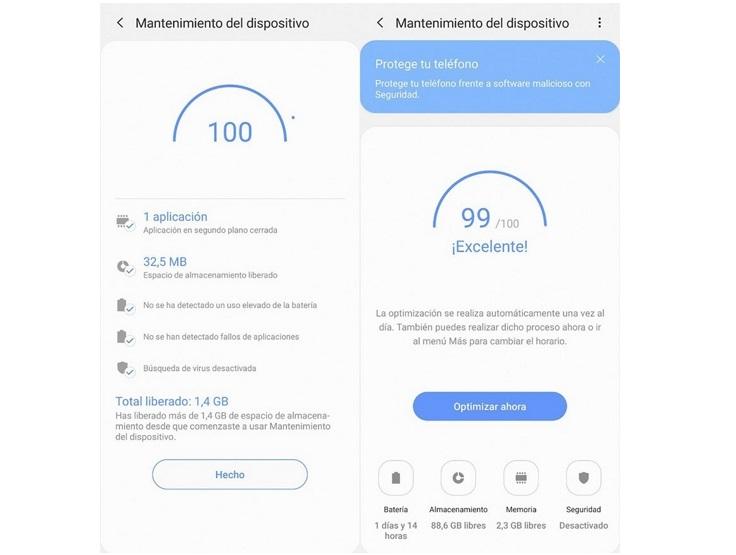
Snabb besparingsinställning
Det är en snabbåtkomstmeny för att spara batteri, som vi kan komma åt från meddelandefältet. Från denna åtkomst kan vi begränsa data i bakgrunden, så att applikationer kan inte använda Wi-Fi och andra anslutningar, inaktivera Always On Display, begränsa CPU-hastigheten till 70 % av dess prestanda eller ändra ljusstyrkan. När vi ändrar dessa inställningar kommer vi att få en uppskattning med den nya återstående batteritiden.
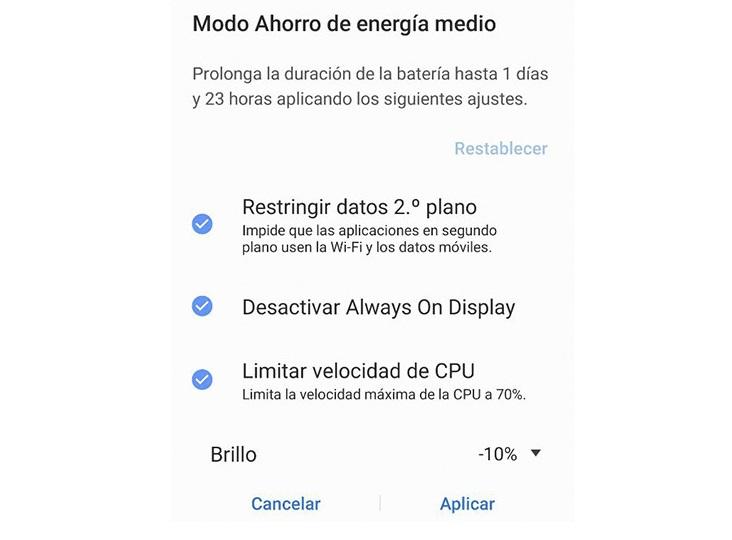
Klipp ut några aviseringar
Alla appar som är installerade på vår mobil är inte lika viktiga. Däremot kämpar de alla för att skicka oss kontinuerliga meddelanden, som ofta är irrelevanta. Vi kommer att kunna nappa batteriet som dessa applikationer förbrukar, som lyser upp vår skärm och får mobilen att vibrera och ringa konstant med den därav följande energiförbrukningen som detta medför.
Vi kan göra det från Inställningar / Aviseringar. Väl inne kan vi välja att avmarkera de appar från vilka vi inte behöver ta emot information i form av aviseringar, med vilka vi kommer att kunna spara energi.
Inaktivera avancerade funktioner
De avancerade funktionerna i vår Samsung-mobil är avsedda att öka komforten och utföra vissa åtgärder automatiskt. Men det råder ingen tvekan om att de förbrukar mer energi , så om vårt mål är maximala besparingar, är det samma att fortsätta för att inaktivera dem. För att göra detta måste vi gå till menyn Inställningar och gå till "Avancerade funktioner".
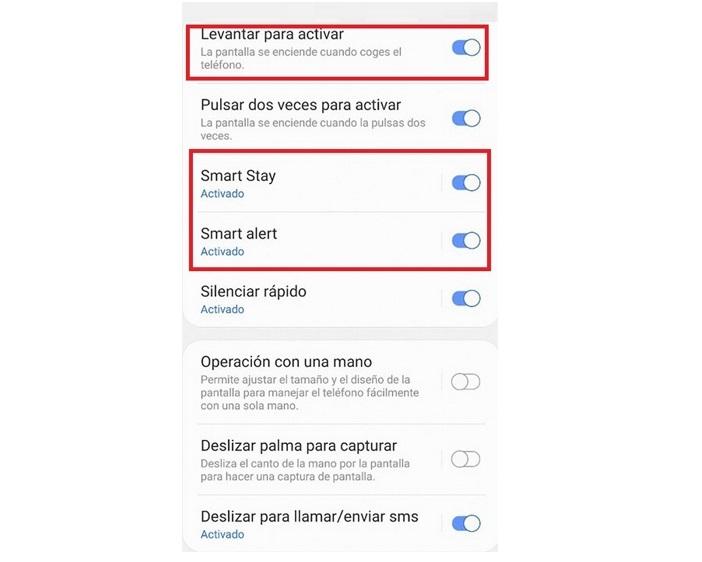
Väl inne kommer vi att behöva inaktivera alla alternativ som få skärmen att slås på kontinuerligt eller få terminalen att vibrera efter att ha plockat upp den. Det vill säga, vi kommer att avmarkera: Höj för att aktivera, Smart Stay och Smart Alert.
Inaktivera bakgrundsdata
På samma sätt som vi har inaktiverat vissa applikationer från att skicka aviseringar, ett utmärkt knep för att spara batteri kommer att vara att hindra vissa från att använda datanätet i bakgrunden, vilket kraftigt ökar energiförbrukningen. Inom inställningarna för "Dataanvändning" kan vi se de som tar mest kostnad och inaktivera dem. På samma sätt kan vi avaktivera de appar som vi använder minst för att spara energi.
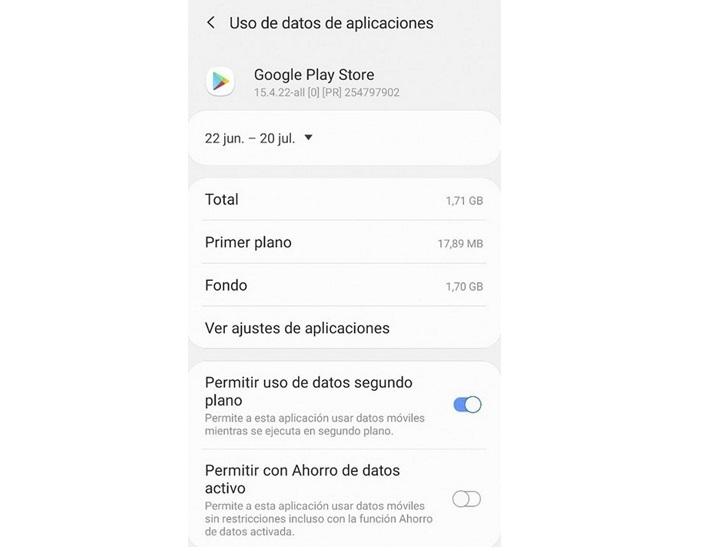
Vi måste helt enkelt välja applikationerna och inaktivera alternativet "tillåt dataanvändning i bakgrunden" Det rekommenderas att det endast görs med icke-nödvändiga appar, det vill säga vi kanske inte är intresserade av att göra det med WhatsApp, men med det spelet eller applikationen som det inte behöver vara spendera data i bakgrunden och förbruka energi.
Aktivera Dark Mode
Det populära Dark Mode gör att menyerna för miljontals användare runt om i världen blir svarta. Samsung aktiverade den i sin första version av Ett användargränssnitt, så den är tillgänglig för ett stort antal modeller, inklusive mellanklass- och nybörjarmodellerna. Att aktivera det är extremt enkelt, eftersom alternativet finns inom inställningar/skärmmeny. Väl inne kommer vi bara behöva aktivera knappen till höger så att Dark Mode syns i hela systemet.
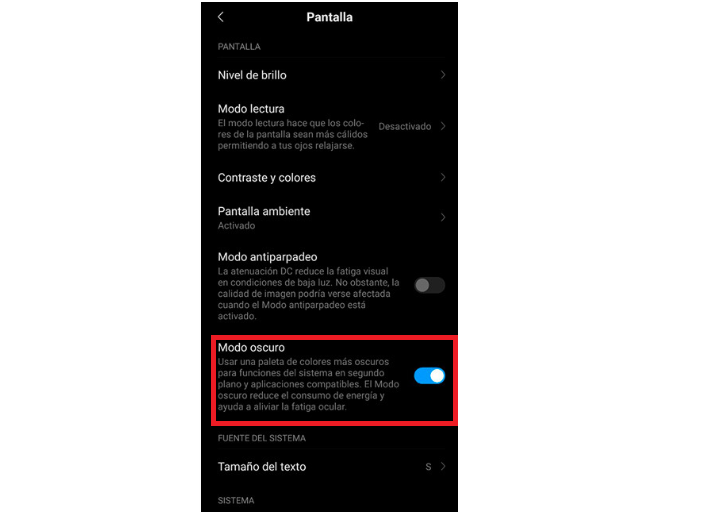
invertera färgerna
Det är ett alternativt knep till Dark Mode, vilket är vettigt på äldre telefoner som ännu inte har det som ett alternativ. Invertera färger är ett alternativ som ligger inom tillgänglighetsinställningarna, och som från början är avsedd för personer med synproblem, men det hjälper till att spara batteri. För att aktivera läget för att invertera färger på vår Samsung-mobil måste vi gå in i inställningar och glida tills vi hittar avsnittet som heter Tillgänglighet. Väl inne berör vi “Förbättra tillgängligheten” och slutligen väljer vi alternativet "Inversion av färger".
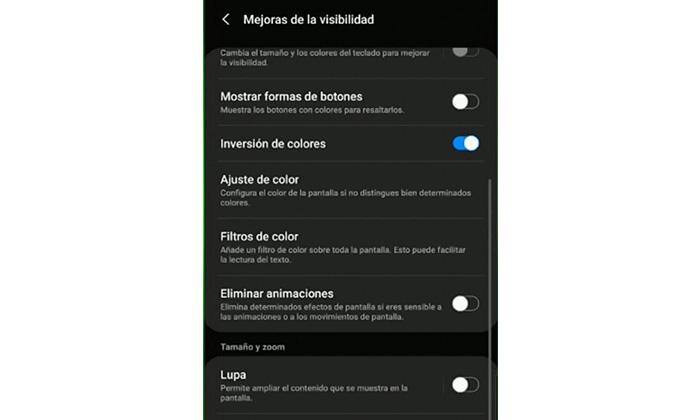
Auto ljusstyrka av
Även om målet är att ge rätt mängd ljus på skärmen för varje miljösituation, "Automatisk ljusstyrka" är ett av de alternativ som använder mest batteri , eftersom den vanligtvis är optimerad till en ganska hög och onödig ljusstyrka. Öka ljusstyrkan när du ska läsa långa texter, visa bilder eller i svagt ljus. För att avaktivera det måste vi gå till Inställningar / Display och avaktivera alternativet. Vi kan också göra det från snabbvalsmenyn i aktivitetsfältet.
Slå på gråskala
Vi håller med om att det är en ganska extrem metod, eftersom hela vår mobil kommer att övergå till svartvita toner . Det betyder att bilder, inklusive de på sociala medier, kommer att tappa all färg. Det kan dock vara en metod som räddar oss från att stänga av vår Samsung-mobil tills vi kan nå en laddare. För att aktivera det måste vi gå tillbaka till tillgänglighetsalternativen och trycka på "Aktivera gråskala".
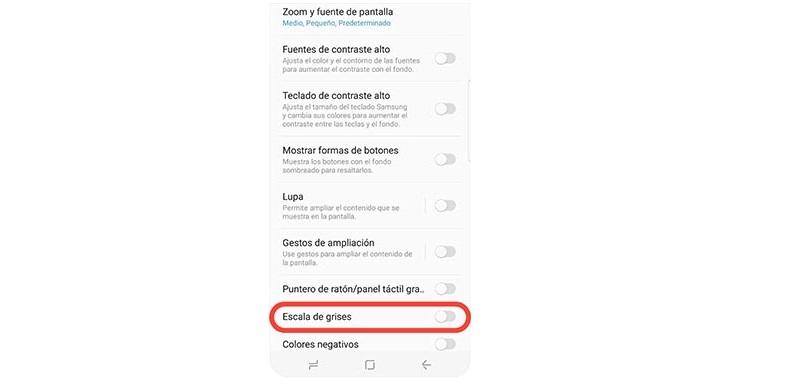
Kontrollera livscykeln
Att kontrollera livscykeln för vårt batteri kommer att göra att det håller längre med tiden, eftersom en dålig laddning kommer att minska dess livslängd blixtsnabbt. Samsung själv rekommenderar det som en metod för att spara batteri och alltid ha bra prestanda. Tricket är att inte vänta på att mobilbatteriet laddas ur helt . Varje gång en terminal tar slut på batteri 0 %, slutför den en "livscykel" (batterier har ett begränsat antal livscykler) så vi måste förhindra att den laddas ur helt. Det idealiska är att ladda den när den är mellan 15 % och 30 % batteri.
Stäng av automatisk synkronisering
Automatisk synkronisering är en mycket användbar funktion så att alla våra konton alltid är uppdaterade och med samma information på mobilen som på vilken annan enhet som helst. Det är dock inte något som är relevant för många användare, så det kan inaktiveras för att spara energi. Om du stänger av den minskar dataanvändningen, vilket potentiellt sparar batteritiden avsevärt. Vi kan avaktivera funktionen från "Inställningar" genom att ange "cloud och konton" och tryck på "Konton". Då behöver vi bara klicka på alternativikonen längst upp till höger på skärmen och klicka på "Inaktivera automatisk synkronisering".
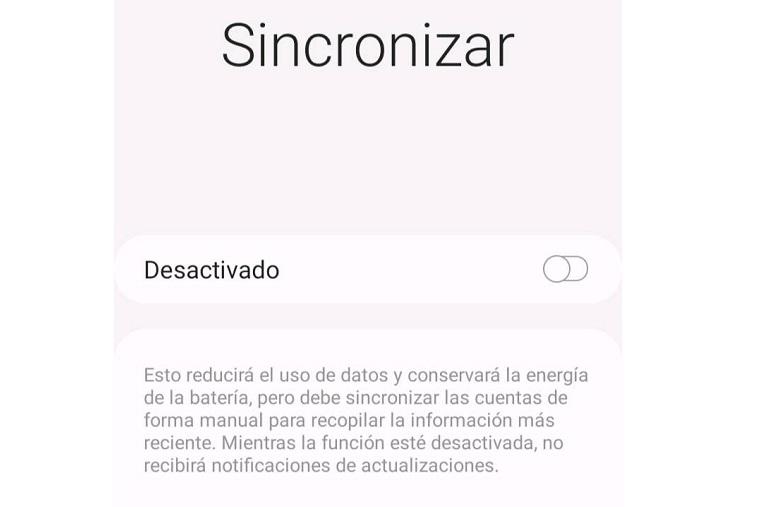
Anslutningar du inte behöver
Det är något som vi måste göra manuellt, eftersom vår mobil inte vet när vi kommer att behöva dem eller inte. Har dock kopplingar som t.ex GPS, Bluetooth eller NFC aktiveras när de inte är nödvändiga, förbrukar avsevärd energi. Det är lite tråkigt att vara medveten om när de aktiveras utan att behövas, men om vi vänjer oss vid att kontrollera det kommer vi utan tvekan att spara mycket batteri.
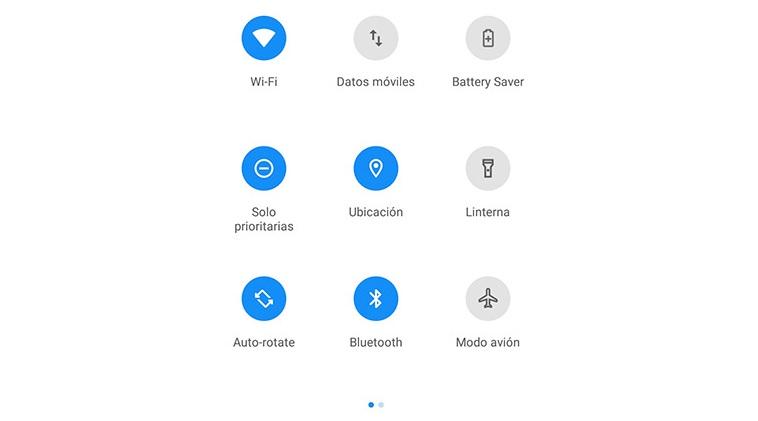
Håll din telefon uppdaterad
Det är ett misstag att lämna uppdateringar väntande. Om vårt mål är för att uppnå bästa batteriprestanda , många av de kontinuerliga uppdateringarna som Samsung lanserar är fokuserade på att förbättra batteriprestanda, det vill säga den energihantering som enheten gör. Därför måste vi utföra uppdateringen när terminalen meddelar oss om det. Vi kan också kontrollera om vi har någon väntande patch från Inställningar / Systemuppdateringar.
Spara batteri på OPPO
Den mest positiva delen är att inom anpassningsskiktet för det kinesiska företagets telefoner, coloros , vi har olika verktyg som hjälper oss att ge lite extra till batteritiden på den mobila enheten. Så att vi i slutändan inte behöver lida av att spendera hela dagen på att kontrollera om vi kommer att ha det batteri som krävs för att ringa ett samtal, lyssna på musik medan vi kommer hem eller något liknande.
Spela med din trumpanel
Inom själva ColorOS-batteripanelen hittar vi en rad fördelar eller inställningar som vi kan ändra efter eget tycke. På så sätt kommer vi att kunna anpassa den efter våra behov, med målet att den energi som förbrukas av smarttelefonen alltid är den mest lämpliga. Men om du inte vet var den är måste du följa följande steg:
- Öppna dina inställningar.
- Klicka på Batteri sektion.
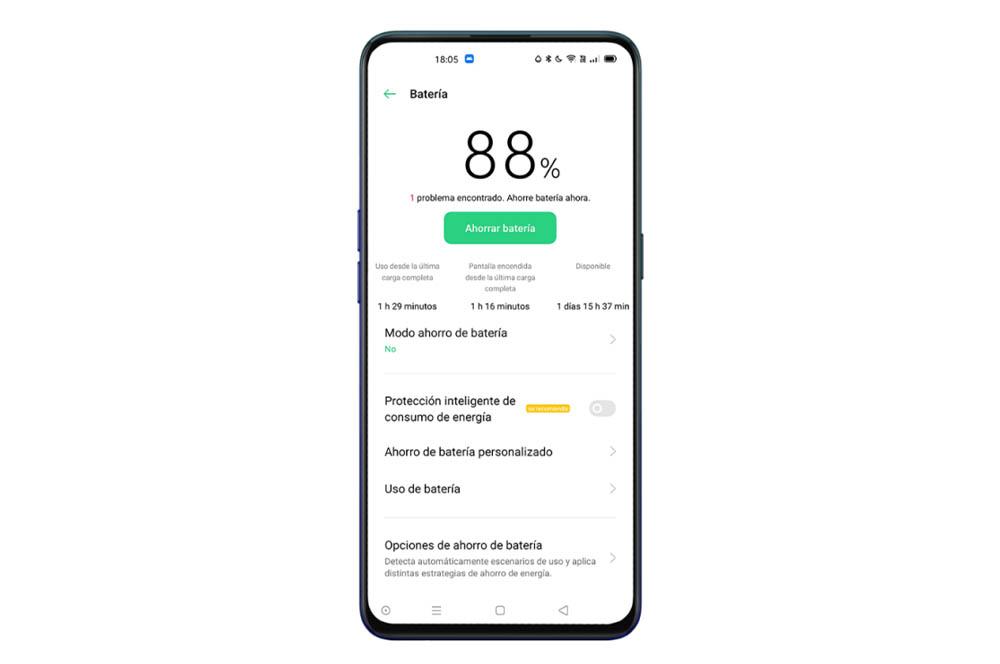
När vi når den här punkten måste vi gå vidare och se var och en av de konfigurationer eller inställningar som vi kommer att ha till vårt förfogande. Vi börjar med det klassiska sparläget, i det kommer vi att kunna minska energiförbrukningen. Även om det inte kommer att vara det mest slående, eftersom den viktiga och karakteristiska punkten som vi hittar i detta lager är Supersparläge .
Om vi aktiverar det här läget kommer vi att få systemet att begränsa användningen av upp till sex applikationer som kommer att visas på startskärmen, såväl som kommunikation. Kort sagt, med denna funktion, och enligt OPPO rapporter kan vi få det att hålla i upp till 90 minuter till om vi har 5 % energi. Dessutom kan vi få en personlig energibesparing om vi klickar på alternativet som vi kan se i föregående bild.
Och om du vill spara energi rekommenderar vi inte att ha högprestandaläge aktiverat, eftersom det ger telefonens maximala tillgängliga processorkapacitet och därför ökar förbrukningen.
Stäng av sidofältet
Det är tydligt att inkluderingen av den berömda ColorOS smarta sidofältet är bra för alla användare. Speciellt eftersom det är en personlig åtkomst som tillåter oss att utföra oändliga åtgärder, eftersom den inte bara är baserad på en direkt åtkomst för våra favoritapplikationer.
Men varje verktyg har sin kostnad, och detta gör att konsumtionen av smarttelefonen ökar. Den smarta sidofältet kommer alltid att vara ett plus vad du än kan göra med den. Från de klassiska genvägarna till fördefinierade åtgärder och möjligheten att använda flytande applikationer.
Även om du behöver spara ström bör du tänka om om du verkligen ska använda detta ColorOS-programverktyg så mycket eller inte. Om du vill inaktivera den här funktionen och kontrollera om batteriförbrukningen gynnas, kan du alltid göra det genom att följa denna serie steg från din OPPO-mobil :
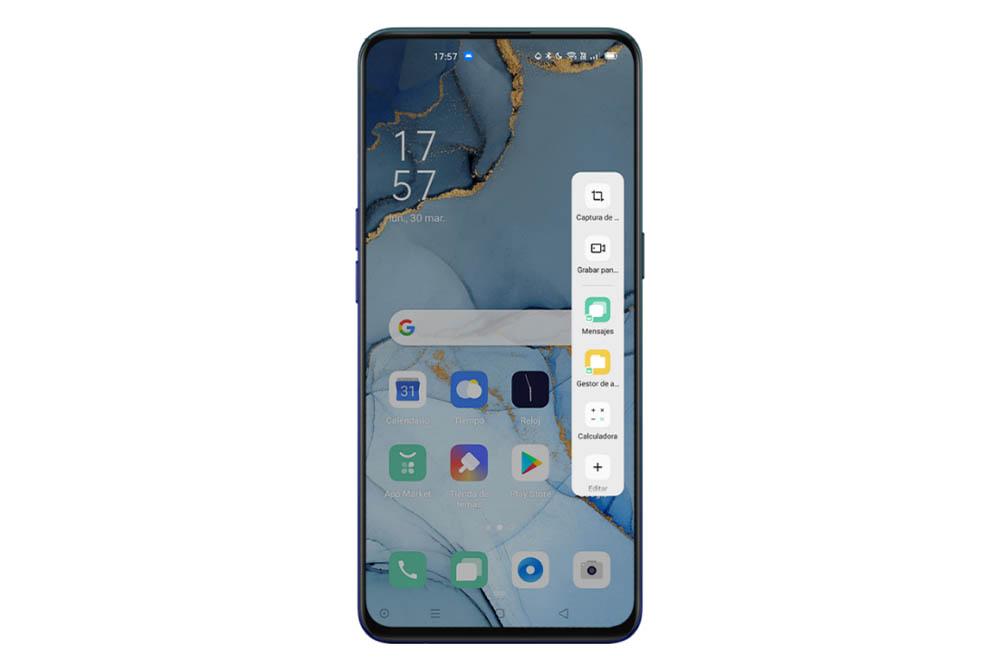
- Gå in i inställningarna.
- Gå till avsnittet Praktiska verktyg.
- Klicka på Smart sidofält och avaktivera omkopplaren som kommer att visas i den här menyn.
Konfigurera din Visual Comfort
Vi hittar inte bara verktyg för att spara batteri på OPPO-mobiler , eller det enkla faktum att inaktivera de funktioner som förbrukar så mycket energi som inkluderar lagret av det kinesiska företaget, men det finns också andra funktioner som vi kan vara omedvetna om i vår telefon.
Ett av dessa fall är egenskapen hos kinesiska mobiler som är ansvariga för att skydda vår syn. Specifikt, i ColorOS hittar vi denna funktion som Visuell komfort . Med det kommer vi att uppnå på ett visst sätt att justera färgerna och ljusstyrkan på pekpanelen på smarttelefonen, eftersom det är ett av de element som förbrukar mest energi av alla mobiler. Och med detta kommer vi att uppnå målet att få mer autonomi i en OPPO-mobil.
Om du vill minska ljuset och temperaturen på telefonens pekskärm måste du följa dessa steg:
- Gå till inställningarna.
- Klicka på avsnittet Skärm och ljusstyrka.
- Aktivera alternativet Visuell komfort (ögonvård).
När den är aktiverad kompenserar den också för påfrestningen av att använda enheten i miljöer med svagt ljus och låg skärmljusstyrka. Därför kan detta göra förbrukningen av skärmen mindre under användning.
Använd din chef
En annan av de starka sidorna till spara batteri i OPPO-mobiler är telefonansvarig, även känd som Telefonchef . Med den kommer vi att ha olika åtgärder för att förbättra vår telefons smidighet, såväl som möjligheten att veta om det finns ett virus i telefonen som påverkar en massiv förbrukning av energin i vår smartphone.
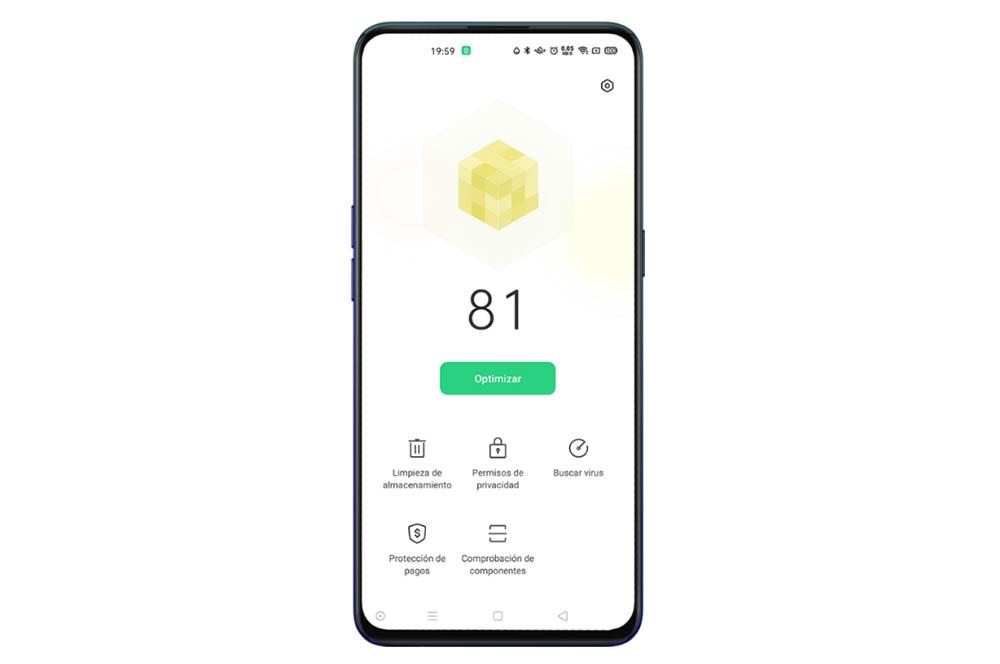
Dessutom har vi också ett analys- och optimeringsalternativ för smarttelefonen att kontrollera inte bara för att förbättra prestandan, utan också för att öka terminalens autonomi. Om vi klickar på optimera hittar vi dessa alternativ: Förbättra, Lagring, Säkerhet skydd och systemoptimering. De som kommer att intressera oss kommer att vara både lagring och att förbättra och optimera systemet.
Efter det hoppar vi direkt in i ColorOS virusskanningsfunktion . För att ta reda på om det finns skadlig programvara bakom den höga energiförbrukningen behöver vi bara klicka på alternativet Sök efter virus för att starta en genomsökning och upptäcka möjliga hot. Och så vidta åtgärder i frågan.
Akta dig för HyperBoost
I ColorOS har vi också ett verktyg utvecklat av det kinesiska smartphoneföretaget med syftet att få ut det mesta av smarttelefonens GPU när vi spelar. Dock lika mycket som HyperBoost är en teknik på systemnivå som programmerar optimerade lösningar utvecklade av OPPO, den tar hand om strypprestanda när det behövs.
Detta innebär att, så mycket som det tillåter bra tvåvägskommunikation i realtid mellan applikationer och systemresurser, kommer det att få telefonen att fungera smidigare och därför energiförbrukningen för vårt mobila batteri kommer att öka . . Naturligtvis är det ett kraftfullt OPPO-verktyg som finns tillgängligt i dess Game Space. Väl inne i denna spelhanteringsapp får vi inte klicka på läget "Hög prestanda" för att avaktivera det här alternativet.
Spara batteri på Google Pixel
En av aspekterna där vi alltid tittar kontinuerligt, oavsett om vi gillar det eller inte, är hur stor andel av batteriet som vi har kvar i vår mobila enhet. Så mycket som vi försöker sluta använda telefonen så mycket, kommer energin att minska ja eller ja. Men tur för dig, om du har a google Pixel mobil i dina händer är det dags för dig att uppmärksamma denna serie av justeringar som gör att du kan få mer självständighet för ditt dagliga liv.
Använd extrema besparingar
Från modeller efter Google Pixel 3 kan vi spara ännu mer energi med Extremt batteribesparing läge. Den här funktionen gör att ännu mer funktionalitet kan stängas av än det vanliga energisparläget, vilket gör att de flesta applikationer pausas.
Och inte bara detta, utan det kommer också att sakta ner processorn på den mobila enheten så att vi kan hålla längre med telefonen utan att ladda den. Därför måste vi, när de har aktiverats, välja när vi ska använda det här läget, såväl som de appar som kommer att fortsätta att aktiveras även med den här funktionen aktiverad. Men det första är att aktivera det här läget och sedan konfigurera det:
- Öppna appen Inställningar på din telefon.
- Tryck på avsnittet Batteri > Batterisparare.
- Aktivera alternativet Extreme batterisparläge.
![]()
Sedan är det dags att gå vidare till avsnittet När det ska aktiveras, där vi kommer att ha följande alternativ:
- Fråga alltid: när normalt läge är aktiverat kommer det att fråga oss om vi vill aktivera Extrem batteribesparing.
- Använd alltid: I standardsparläget Batteri spararen är aktiverad, aktiveras även den extrema batterispararen.
- Använd aldrig: kommer aldrig att aktiveras.
Dessutom, i alternativet Essential Applications inom samma avsnitt, kommer vi att ha möjlighet att välja alla de appar som vi inte vill ska påverkas genom att aktivera det här läget för att öka autonomin för vår Google Pixel.
Farväl till Active Edge
Även om det var mycket användbart för många användare, är den här funktionen inte längre integrerad i alla Googles smartphones. Så vi hittar det bara i följande modeller: Pixel 2, Pixel 2 XL, Pixel 3, Pixel 3 XL, Pixel 3a, 3a XL, Pixel 4 och 4a. Detta verktyg låter oss utföra olika åtgärder bara genom att trycka på sidorna av vår Android-telefon . Men det dåliga med den här funktionen är att den förbrukar en bra mängd energi, så det kommer att bli nödvändigt att inaktivera den någon gång genom att följa dessa steg:
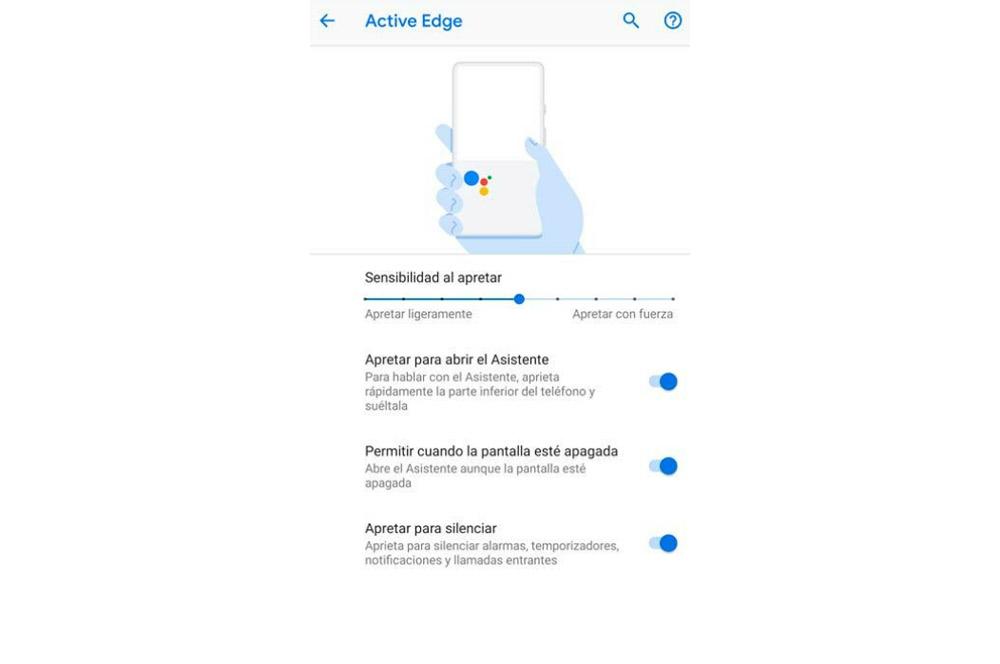
- Öppna inställningarna för din smartphone från applådan eller startskärmen.
- Rulla ner till botten för att hitta avsnittet System och gå in i det.
- Klicka på alternativet Gester.
- Klicka sedan på Active Edge-sektionen och avaktivera alla alternativ som kommer att visas i den här menyn.
Olycksupptäckt
Även om det finns mycket användbara verktyg, som olycksdetektering, kommer det att vara värdelöst att ha det aktiverat om vi aldrig kör eller kör. Även om modellerna som har den här funktionen är följande: Pixel 3, 4, 4a, 4a (5G) och 5 . Därför, om du har någon av dessa telefoner, kommer ett annat sätt att få en extra procentandel av energin i batteriet på vår Google Pixel vara genom att inaktivera den här mjukvarufunktionen på Android-enheten. För att göra detta måste vi följa följande steg:
![]()
- Gå in i applådan.
- Klicka på Emergency-appen.
- Stäng av alternativet som kallas Bilolycksdetektering .
Motion Sense
Om du har en Pixel 4 eller 4 XL kan din telefon känna igen när du är i närheten med hjälp av Motion Sense. Men av olika anledningar beslutade Google att inkludera den nödvändiga hårdvaran så att vi kunde använda vår smartphone utan att röra den med händerna. Så om du vill inaktivera det måste du följa dessa steg:
- Gå till smarttelefonens inställningar.
- Klicka på System > Motion Sense alternativ.
- Stäng av Motion Sense-omkopplaren.
![]()
Vätskepanelen
Vi hittar den här inställningen i alla dessa Pixel 4 och senare modeller. Det betyder att du inte kommer att ha det på en äldre Google-telefon. Med det här alternativet aktiverat är det vi kommer att uppnå att vi har en bättre förskjutning, förutom en högre hastighet i den mobila enhetens animationer. Den negativa sidan är dock att vi kommer att se hur telefonens kraft reduceras kraftigt, så vi rekommenderar att du inaktiverar det här alternativet på din telefon om du behöver för att spara ström på en Pixel :
- Öppna appen Inställningar på din telefon.
- Tryck på Display > Avancerade inställningar > Vätskedisplay .
- Stäng av funktionen Fluid Screen.
Aktivera Adaptive Connectivity
En av de sista inställningarna som vi måste ta hänsyn till i vår Google-telefon kommer att vara adaptiv anslutning. Naturligtvis måste vi veta att det här alternativet endast är tillgängligt för pixlar från modell 4a, så om du har en tidigare kommer du inte att ha det här verktyget i konfigurationen av din Android-smarttelefon.
Om du inte visste att det här verktyget är specifikt ansvarigt för att aktivera 5G endast när en applikation behöver mer hastighet, till exempel när du laddar ner eller tittar på dem i streaming. Därför, om det inte är nödvändigt, kommer den att använda 4G för att förbruka en lägre andel energi på mobilen. För att aktivera det måste vi följa dessa steg:
- Öppna telefoninställningarna.
- Klicka på Nätverk och Internet > Avancerat > Adaptiv anslutning sektion.
- Aktivera funktionen Adaptive Connectivity.
Förhindra att Googles tjänster laddar ur batteriet
Men vad vi kanske inte har tagit hänsyn till, att vi inte har varit skyldiga av denna anledning, utan att felet ligger bakom Googles egna tjänster . Och det är att de under en dag kan konsumera helt och i stor utsträckning, batteriets energi av vår smartphone. Som tur är finns det olika sätt att förhindra att energiförbrukningen blir så hög.
Google Maps
I de flesta fall är det Googles tjänster som orsakar energiprocenten av vår mobila enhet att minska mer än nödvändigt. Och det är att, tills vi uppmärksammar minsta detalj, kanske vi inte inser att det är så enkelt. Av denna anledning måste vi vara uppmärksamma.
Den första appen att skylla på för att vår smartphones batteri faller kraftigt kommer att vara de kartor som Mountain View-företaget erbjuder oss med sina tjänster. Det är dock inte så att problemet är den här programvaran, utan att vi har det platshistoriken aktiverad i vår terminal.
I grund och botten känner det amerikanska företaget till de webbplatser som vi besöker ofta, om vi gör en sökning, och allt för att veta vad som intresserar oss mest för att definiera vår smak väl. Och inte bara detta, utan den här funktionen hos den amerikanska tillverkaren är en av de som ger oss mest hjälp, även om det samtidigt är ett problem.
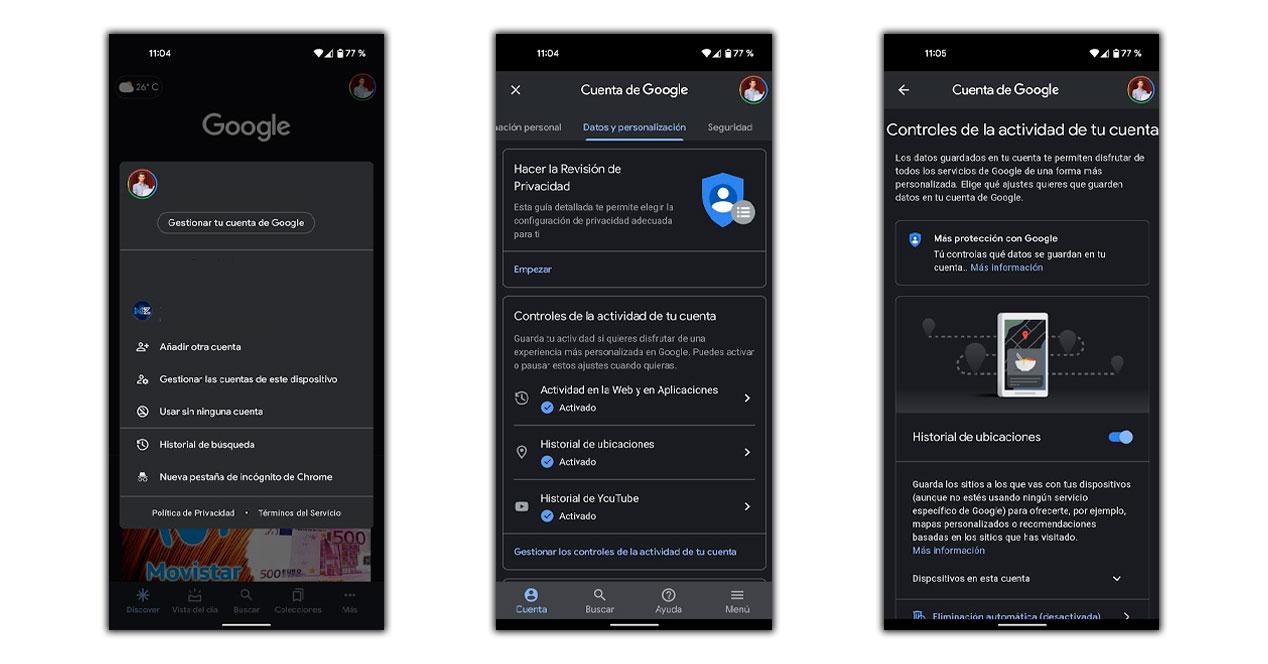
Å ena sidan kommer platshistoriken att hjälpa oss att upptäcka var vår smartphone är om vi skulle tappa den, eftersom vi kommer att kunna veta var den senast var ansluten. Men istället tvingar det oss att aktivera GPS: en med några minuters mellanrum och, med det, påverkar batteriet att sluta göra att det inte håller så länge som vi skulle vilja.
Av denna anledning är den här typen av tjänst alltid i bakgrunden bakom driften av denna app, och förbrukar mer energi än förväntat. Så vi måste veta hur man avaktiverar det här alternativet och därmed sparar en högre andel energi. Det bästa av allt är att stegen för att inaktivera det här alternativet är enkla. Därför måste vi göra följande:
- Öppna Google Maps-appen .
- Ange din profil genom att trycka på dess ikon och välj alternativet Hantera ditt konto.
- Efter detta klickar du på Data och personalisering fliken.
- stänga platshistoria .
GPS:en förutsätter inte samma förbrukning för alla smartphones och det är svårt att använda mobilen på samma sätt med den aktiverad och avaktiverad. Men enligt de tester som utförts kan det vara upp till 5% batteri i Android 11, ungefär. Detta skulle vara den procentandel som vi skulle få om vi inaktiverade den. Därför, om vi ser att förbrukningen är för hög vid vissa tidpunkter, kommer detta trick att hjälpa oss att få autonomi på Android-enheten.
google-assistenten
En annan av funktionerna som vi hittar inom tjänsterna som erbjuds av denna tillverkare, och som är integrerade i en stor del av Android-smarttelefoner som standard, är dess röstassistent. Och det är att dessutom Ok Google funktion som vi använder för att anropa den kan vara användbar för vissa ögonblick, men sanningen är att bakom den kan det vara orsaken till så hög batteriförbrukning .
Mer än något annat, för för att vi ska kunna åberopa det kommer vi alltid att behöva det aktiverat så att det kan svara oss när som helst. Och även om det är väldigt användbart, är sanningen att det kommer att vara en nyckelfaktor när det gäller att spara energi. Av denna anledning måste vi veta hur man tar bort det alternativet för att förhindra tjänsterna från att förbruka så mycket energi från vår smartphone. Dessutom kan vi också lära oss att konfigurera den så att vi bara kan använda den från låsskärmen och därmed förbruka mindre energi, eller att denna detektering inte alltid är aktiv. Följ därför dessa steg för att inaktivera upptäckt:
- Med din telefon i närheten säg ' Hej Google, öppna assistentinställningarna ".
- Knacka på Allmänt inom dess inställningar.
- Här hittar vi alternativet att inaktivera röstassistenten helt .
Om du vill att det här alternativet alltid ska vara aktiverat, så att det inte alltid svarar på vår röst när vi har skärmen aktiverad och avaktiverad, måste vi ange dess inställningar enligt de föregående stegen och klicka på Röst > Ok Google upptäcka och inaktivera Always On alternativ.
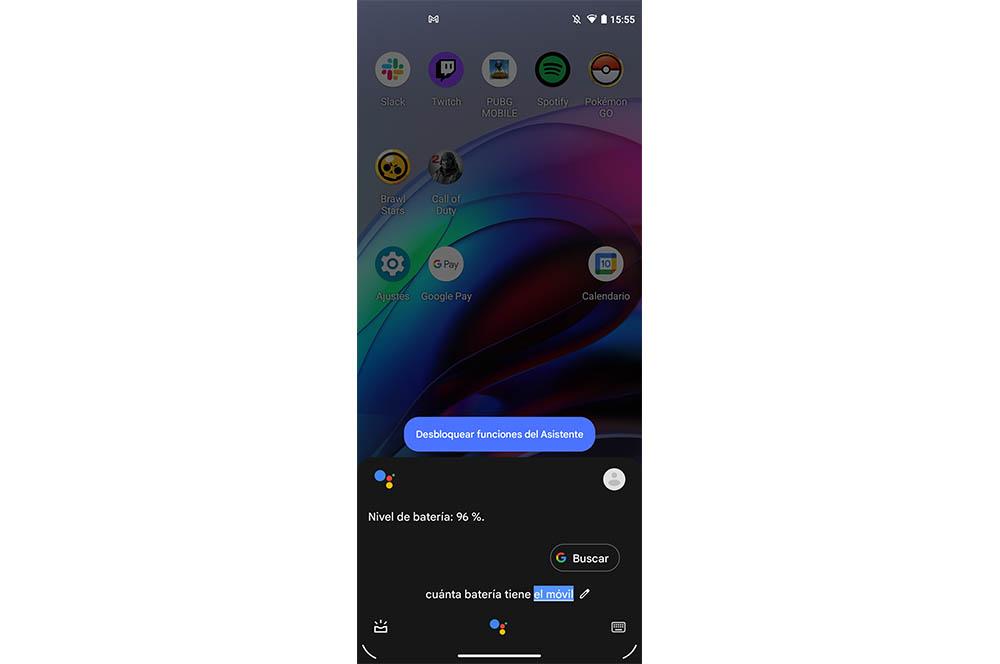
Slutgiltig lösning
Överdriven konsumtion kan vara den utlösande faktorn som får oss att inse att bakom Spela tjänster på vår mobila Android-enhet är det något som inte fungerar som det ska. Så vi kommer att behöva vidta åtgärder, inte bara för att kontrollera om det är sant att det finns ett problem som vi inte är medvetna om, utan också för att kunna hitta den lösning som definitivt fungerar för oss.
Därför är det första vi måste göra om att starta om vår mobila enhet. Och det är att några av dess interna processer kan ha påverkat batteriförbrukningen till vara större än vanligt. Så denna enkla åtgärd kommer att vara den enklaste att utföra så att alla processer börjar från början. I händelse av att vi med tiden ser att de fortsätter att förbruka för mycket energi, måste vi gå vidare till en annan mer restriktiv justering för det amerikanska företagets tjänster. Om du inte vill vänta kan du kontrollera förbrukningen som görs av de olika mjukvarorna på din smartphone. För att göra detta måste du följa denna serie steg från smarttelefonens konfiguration:
- Först och främst måste vi komma åt inställningar av din telefon.
- Gå sedan till Batteri fliken.
- Klicka sedan på alternativet som säger Batterianvändning .
 Om tjänsterna är i första hand utan anledning betyder det att felet inte har åtgärdats. Därför måste vi gå in i konfigurationen av Android-smarttelefonen igen och göra en liten förändring så att telefonens tjänster inte slutar med hela enhetens batteri. För att uppnå detta måste vi göra följande:
Om tjänsterna är i första hand utan anledning betyder det att felet inte har åtgärdats. Därför måste vi gå in i konfigurationen av Android-smarttelefonen igen och göra en liten förändring så att telefonens tjänster inte slutar med hela enhetens batteri. För att uppnå detta måste vi göra följande:
- Gå till smarttelefonen inställningar .
- Ange Applikationer avsnittet i smartphoneinställningarna.
- Efteråt måste du sök efter Google Play Services .
- Väl inne i dessa måste vi kraftstopp dem.
Om du fortsätter att använda den först måste vi komma åt din lagring och radera all din data och efter detta tvinga fram ditt stopp. Om problemet kvarstår måste vi fortsätta att avinstallera dess uppdateringar, eftersom felet kan ha börjat dyka upp från en senaste uppdatering. På så sätt kommer vi att få den att återgå till sin ursprungliga version, och på så sätt skulle vi få den att sluta konsumera så mycket energi på vår mobila enhet.
Avinstallera en uppdatering
Förutom att inte ha Google Play-tjänster uppdaterade kan vi se hur det finns olika problem, bland annat att energiförbrukningen är hög. En uppdatering kan också orsaka att samma fel inträffar. Av denna anledning erbjuder många Androider oss möjligheten att avinstallera uppdateringar. Även om den här funktionen inte är tillgänglig överallt, eftersom den beror på anpassningsskiktet för varje tillverkare. I vilket fall som helst kommer dessa att vara stegen som vi måste följa:
- Gå in i mobilen inställningar .
- Klicka på Applikationer fliken.
- Sök för Google Play-tjänster .
- Tryck på de tre vertikala prickarna.
- Knacka på Avinstallera uppdateringen .
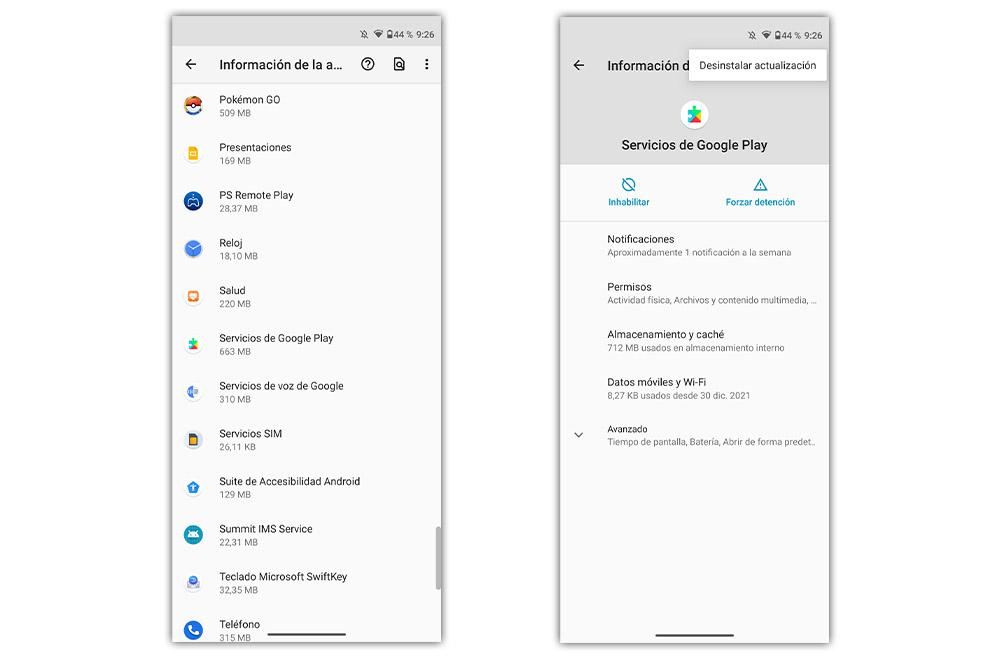
Även om de fortsätter med samma problem med smartphonebatteriet. Vi kan alltid välja att installera en annan version från en APK . För att göra detta kommer vi att gå till några av de mest kända webbplatserna som finns, specifikt kommer vi att gå till APKMirror, där vi hittar en annan version av Google Play-tjänster. Följ därför denna serie steg:
- ange APK Mirror-sidan och gå till den mest uppdaterade versionen.
- Ladda ner APK-filen och klicka på installera alternativ.
- När Google Play-tjänsterna har uppdaterats måste vi starta om smarttelefonen.
Ta hand om batteriet
Det är tydligt att denna komponent i våra mobiler har förbättrats mycket under de senaste åren, inte bara när det gäller kapacitet, utan även i laddningshastighet . Men de är fortfarande extremt känsliga element om vi inte vet hur vi ska ta hand om dem. Dessutom, förutom ett tillverkningsfel, och utifrån premissen att de alla har en begränsad livslängd, är det sant att vi kan få dem att följa med oss i gott skick under några år. Men för att uppnå detta måste vi vara lite noggranna med vissa användningsmönster.
Använd originalladdare
En av de första aspekterna som experter och mobiltillverkare själva rekommenderar är användningen av originalladdare. Våra mobila enheter har testats så att de direkt använder både originalladdaren och originalkabeln. Det är därför det faktum att använda sådana från ett annat märke eller tredjepartstillverkare (åtminstone de med tvivelaktig tillförlitlighet) kan utgöra ett problem för den användbara livslängden för denna interna komponent i smarttelefonen.

Dessutom, om laddningseffekten inte är tillräcklig eller laddaren inte har de minsta nödvändiga säkerhetselementen, telefonens batteri kan vara i fara . Vad vi till och med skulle uppnå med detta skulle vara att påskynda dess nedbrytning. Därför, om vi av någon anledning behöver byta ut laddningskabeln eller själva laddaren, måste vi försöka få tag i den ursprungliga ersättningen för smartphonen. Om det av någon anledning inte är möjligt måste vi åtminstone oroa oss för att tredjepartsladdaren har testats på vår telefon.
smart laddning
Detta är en av de senaste utvecklingarna som kommer att läggas till för många Android-mobiler . I grund och botten handlar det om att automatisera vad många användare redan gjort manuellt. Den här smarta funktionen håller koll på laddningen för att hålla telefonen tillräckligt driven, skräddarsydd för användarens behov, men utan att onödigt ge avkall på laddningscykler.
Dessutom är det väldigt enkelt att aktivera det, eftersom det kommer från telefoninställningarna, specifikt från batterisektionen. Om vår mobil inte har det här alternativet måste vi välja den traditionella manuella metoden, det vill säga låt inte batteriet sjunka under 20% av dess autonomi och sluta ladda när det når 80% för att inte tappa cykler i onödan.
Kalibrera batteriet
Det är en av de mest mytiska lösningarna och en som fortsätter att ge de bästa resultaten. Alla märken brukar dock inte specificera hur denna process ska utföras, så vi kommer att förklara en generell metod för alla mobiler med Googles operativsystem.

För att utföra denna åtgärd manuellt är det första vi måste göra att fylla terminalens energi helt. Så du måste koppla in den och vänta tills den är 100 % klar. När det är klart måste vi lämna det anslutet i några minuter till. Efteråt är det turen att ladda ur mobilens energi helt. När den stängs av av sig själv måste vi lämna den i minst fyra timmar innan vi ansluter den till strömmen igen. Efter detta kommer det att vara nödvändigt att låta dess andel fylla upp till 100 % av dess kapacitet.
Denna metod förbättrar batteriets prestanda och förlänger batteritiden. Vad som inte rekommenderas är att ladda ner applikationer för att utföra kalibreringen, eftersom de kan innehålla skadlig programvara, utföra en falsk kalibrering och till och med försämra dess prestanda.
Var försiktig med temperaturen
En annan viktig faktor som vi måste ta hänsyn till är det faktum att undvika, så långt som möjligt, extrema temperaturförändringar så att det inte påverkar denna interna komponent i smarttelefonen. Detta innebär att varken extrem kyla eller värme kommer väl till sin livslängd. Den optimala temperaturen av de som är gjorda med litium för smartphones är max 20 grader och minst 10 grader. Och det är det, det har bevisats att plötsliga temperaturförändringar är en av de värsta fienderna för att upprätthålla en lång batteritid.
telefonens liv
Efter att ha blivit tydligare att denna del av smartphones är en av de viktigaste, såväl som en av de mest känsliga komponenterna i telefoner, är sanningen att oavsett hur väl vi lyckas ta hand om det, just det användbart liv avslöjar redan att dess varaktighet och prestanda inte är för evigt. Dessutom kommer det att vara detta element som börjar ge otvetydiga tecken på slutet av sitt liv.

I allmänhet och under normala omständigheter bör dessa symtom inte uppträda före 18 månaders användning. De kan dock dyka upp förr eller senare, till och med mycket snart, om vi står inför ett fabriksproblem. Till exempel kommer en av de första varningarna att vara att den tar slut innan tiden. När vi märker att den urladdas snabbare än normalt, kommer vi nästan säkert att gå mot slutet av dess livslängd. Om vi innan till exempel anlände mitt på dagen med 60 %, och nu samma sak händer med 30 % laddning, är det ett tecken på att den håller på att uttömma sin livscykel. Det kan också vara så att procenten går till en mycket lägre siffra i ett enda ögonblick, även om vi inte använde mobilen.
Och inte bara detta, vi kan också märka det när det inte är fulladdat. Det vill säga, i det här fallet spelar det ingen roll hur länge vi låter telefonen vara ansluten till strömmen, eftersom den aldrig kommer att nå 100%. Detta kan vara ett symptom på nedbrytning, eftersom det inte innehåller tillräckligt med elektrisk energi för att våra mobila sensorer ska kunna registrera en full laddning. Så håll utkik efter typiska batteriproblem , eftersom det kan vara tecken på att det är dags att byta ut det.